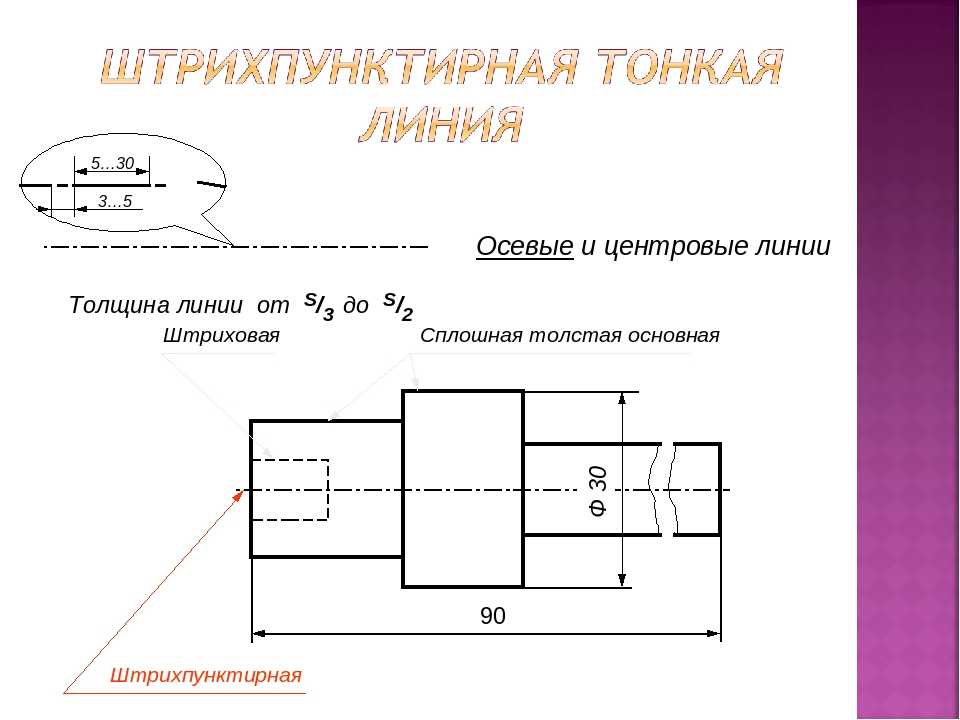Линии чертежа
ОСНОВНЫЕ ЛИНИИ ЧЕРТЕЖА, ОСОБЕННОСТИ ИХ НАЧЕРТАНИЯ В СООТВЕТСТВИИ С ГОСУДАРСТВЕННЫМ СТАНДАРТОМ
Чтобы чертёж был более выразителен и понятен для чтения, его выполняют разными линиями, начертание и назначение которых для всех отраслей промышленности и строительства установлены государственным стандартом.
При выполнении чертежей применяют линии различной толщины и начертания. Каждая из них имеет своё назначение.
штриховая
технический рисунок
ГОСТ 2303-80 устанавливает начертания и основные назначения линий на чертежах всех отраслей промышленности.
1. Сплошная толстая — основная линия выполняется толщиной, обозначаемой буквой S, в пределах от 0,5 до 1,4 мм в зависимости от сложности и величины изображения на данном чертеже, а также от формата чертежа. Сплошная толстая линия применяется для изображения видимого контура предмета. Выбранная толщина S линии должна быть одинаковой на данном чертеже.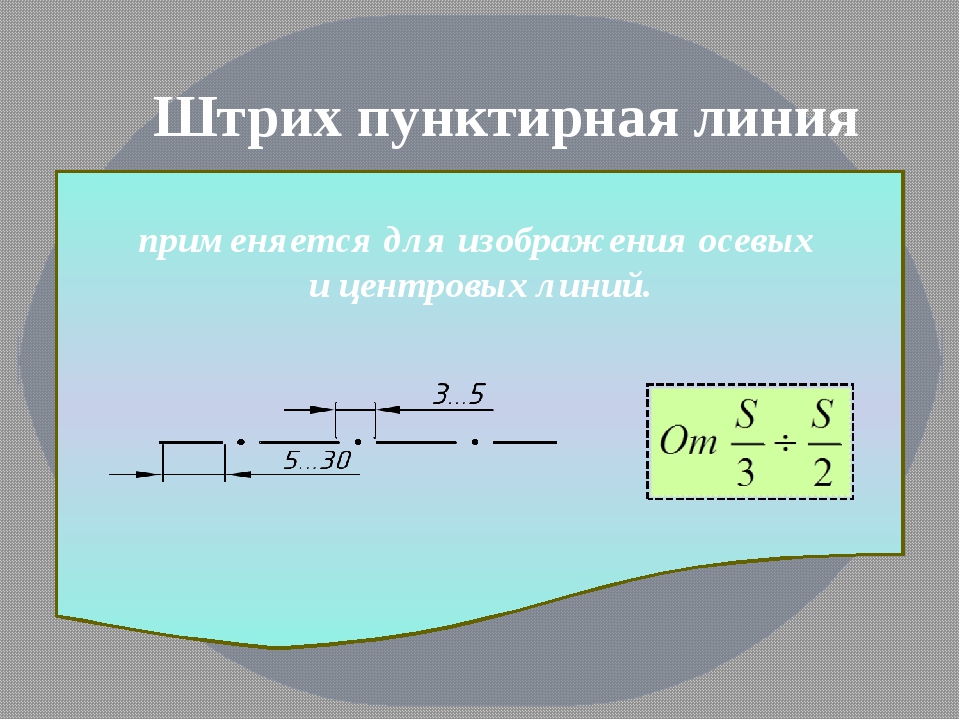
2. Сплошная тонкая линия применяется для изображения размерных и выносных линий, штриховки сечений, линии контура наложенного сечения, линии выноски. Толщина сплошных тонких линий берётся в 2-3 раза тоньше основных линий.
3. Штриховая линия применяется для изображения невидимого контура. Длина штрихов должна быть одинаковая, от 2 до 8 мм. Расстояние между штрихами берут от 1 до 2 мм. Толщина штриховой линии в 2-3 раза тоньше основной.
4. Штрихпунктирная тонкая линия применяется для изображения осевых и центровых линий, линий сечения, являющихся осями симметрии для наложенных или вынесенных сечений. Длина штрихов- должна быть одинаковая и выбирается в зависимости от размера изображения от 5 до 30 мм. Расстояние между штрихами от 2 до 3 мм. Толщина штрихпунктирной линии от S/3 до S/2, Осевые и центровые линии концами должны выступать за контур изображения на 2-5 мм и оканчиваться штрихом, а не точкой.
5. Штрихпунктирная с двумя точками тонкая линия применяется для изображения линии сгиба на развёртках.![]() Длина штрихов от 5 до 30 мм, и расстояние между штрихами от 4 до 6 мм. Толщина этой линии такая же, как и у штрихпунктирной тонкой, то есть от S/3 до S/2 мм.
Длина штрихов от 5 до 30 мм, и расстояние между штрихами от 4 до 6 мм. Толщина этой линии такая же, как и у штрихпунктирной тонкой, то есть от S/3 до S/2 мм.
6. Разомкнутая линия применяется для обозначения линии сечения. Толщина её выбирается в пределах от S до 1
7. Сплошная волнистая линия применяется, в основном как линия обрыва в тех случаях, когда изображение дано на чертеже не полностью. Толщина такой линии от S/3 до S/2.
В заключение следует отметить, что толщина линий одного и того же типа должна быть одинакова для всех изображений на данном чертеже.
Линии и виды проектирования в черчении
ГОСТ 2.303 – 68
Линия является основным элементом чертежа. Различаются линии между собой по типу и по толщине.
Толщина сплошной основной линии S должна быть в пределах от 0,5 до1,4 мм в зависимости от величины и сложности изображения, а также от формата чертежа.
Сплошная толстая линия применяется для изображения видимого контура предмета, контура вынесенного сечения и входящего в состав разреза.
Сплошная тонкая линия применяется для изображения размерных и выносных линий, штриховки сечений, линии контура наложенного сечения, линии–выноски, линии для изображения пограничных деталей («обстановка»).
Сплошная волнистая линия применяется для изображения линий обрыва, линии разграничения вида и разреза.
Штриховая линия применяется для изображения невидимого контура. Длина штрихов должна быть одинаковая. Длину следует выбирать в зависимости от величины изображения, примерно от 2 до 8 мм, расстояние между штрихами 1...2 мм.
Штрихпунктирная тонкая линия применяется для изображения осевых и центровых линий, линий сечения, являющихся осями симметрии для наложенных или вынесенных сечений. Длина штрихов должна быть одинаковая и выбирается в зависимости от размера изображения, примерно от 5 до 30 мм.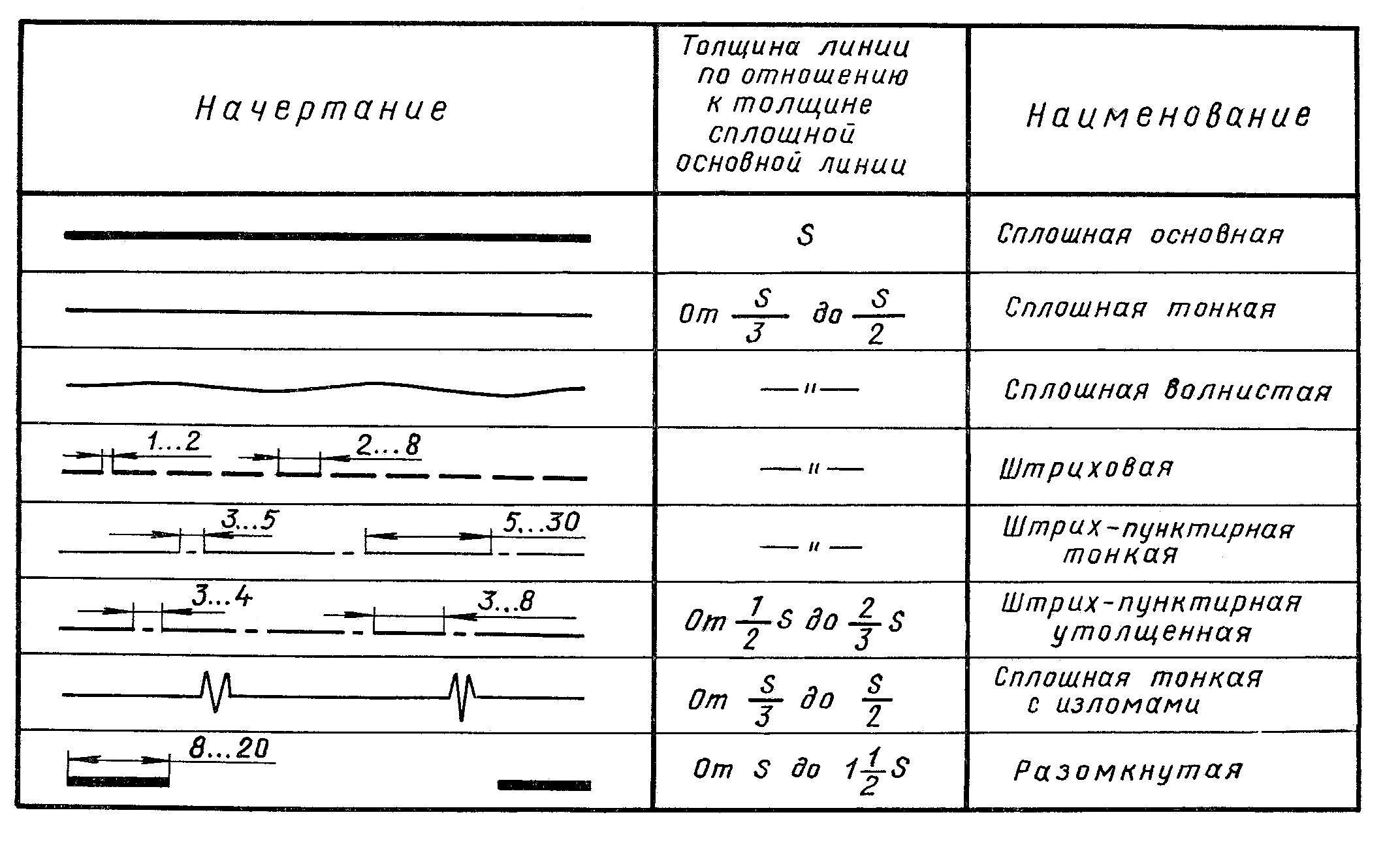 Расстояние между штрихами рекомендуется брать
Расстояние между штрихами рекомендуется брать 2...3 мм.
Штрихпунктирная утолщенная линия применяется для изображения элементов, расположенных перед секущей плоскостью («наложенная проекция»), линий, обозначающих поверхности, подлежащие термообработке или покрытию.
Разомкнутая линия применяется для обозначения линии сечения. Длина штрихов берется 8...20 мм в зависимости от величины изображения.
Сплошная тонкая линия с изломами применяется при длинных линиях обрыва.
Штрихпунктирная линия с двумя точками применяется для изображения деталей в крайних или промежуточных положениях; линии сгиба на развертках.
Вы знаете, что фронтальная, горизонтальная и профильная проекции являются изображениями проекционного чертежа. На машиностроительных чертежах проекционные изображения внешней видимой поверхности предмета называют видами.
Вид — это изображение обращенной к наблюдателю видимой поверхности предмета.
Основные виды.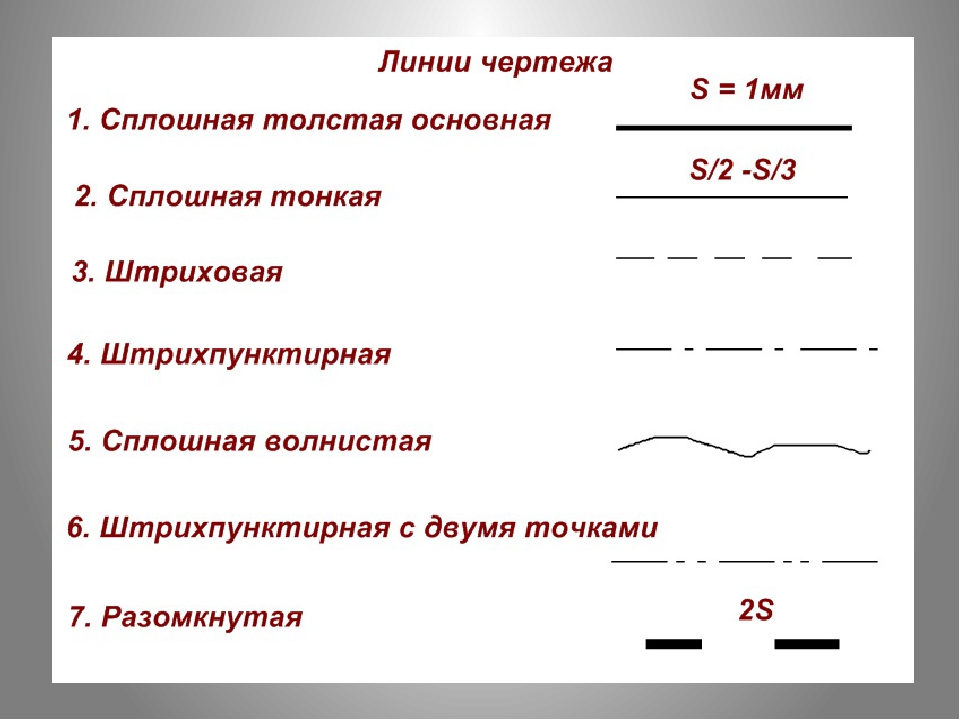 Стандарт устанавливает шесть основных видов, которые получаются при проецировании предмета, помещенного внутрь куба, шесть граней которого принимают за плоскости проекций (рис. 82). Спроецировав предмет на эти грани, их разворачивают до совмещения с фронтальной плоскостью проекций (рис. 83). На производственных чертежах изделие какой-либо сложной формы может быть изображено в шести основных видах.
Стандарт устанавливает шесть основных видов, которые получаются при проецировании предмета, помещенного внутрь куба, шесть граней которого принимают за плоскости проекций (рис. 82). Спроецировав предмет на эти грани, их разворачивают до совмещения с фронтальной плоскостью проекций (рис. 83). На производственных чертежах изделие какой-либо сложной формы может быть изображено в шести основных видах.
Рис. 82. Получение основных видов
Вид спереди (главный вид) размещается на месте фронтальной проекции. Вид сверху размещается на месте горизонтальной проекции (под главным видом). Вид слева располагается на месте профильной проекции (справа от главного вида). Вид справа размещается слева от главного вида. Вид снизу находится над главным видом. Вид сзади размещается справа от вида слева.
Основные виды, так же как и проекции, располагаются в проекционной связи. Число видов на чертеже выбирают минимальным, но достаточным для того, чтобы точно представить форму изображенного объекта.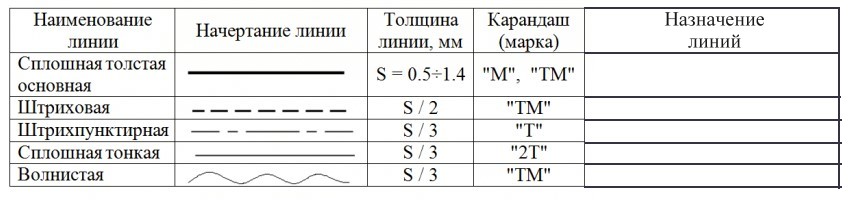 На видах, при необходимости, допускается показывать невидимые части поверхности предмета с помощью штриховых линий (рис. 84).
На видах, при необходимости, допускается показывать невидимые части поверхности предмета с помощью штриховых линий (рис. 84).
Главный вид должен содержать наибольшую информацию о предмете. Поэтому деталь необходимо располагать по отношению к фронтальной плоскости проекций так, чтобы видимая поверхность ее могла быть спроецирована с наибольшим количеством элементов формы. Кроме этого, главный вид должен давать ясное представление об особенностях формы, показывая ее силуэт, изгибы поверхности, уступы, выемки, отверстия, что обеспечивает быстрое узнавание формы изображенного изделия.
Рис. 83. Основные виды
Рис. 84. Использование штриховой линии на чертеже для изображения невидимых частей детали
Рис. 85. Местные виды
Расстояние между видами на чертеже выбирают с таким расчетом, чтобы оставалось место для нанесения размеров.
Местный вид. Кроме основных видов, на чертежах используют местный вид — изображение отдельного, ограниченного места видимой поверхности детали.
Местный вид ограничивается линией обрыва (рис. 85). Если местный вид располагается в проекционной связи с одним из основных видов (рис. 85, а), то он не обозначается. Если местный вид расположен не в проекционной связи с одним из основных видов, то он обозначается стрелкой и буквой русского алфавита (рис. 85, б).
На местных видах можно проставлять размеры.
1 основные линии чертежа особенности их начертания в — Экзаменационные билеты
Экзаменационные билеты и ответы по черчению — 9 класс
Билет №1
1. Перечислите
основные линии чертежа. Укажите
особенности их начертания в соответствии
с государственным стандартом
2.
Выполните аксонометрические изображения
плоских фигур (по выбору)
 Выполните
технический рисунок детали
Выполните
технический рисунок детали ОТВЕТ:
1. ОСНОВНЫЕ ЛИНИИ ЧЕРТЕЖА, ОСОБЕННОСТИ ИХ НАЧЕРТАНИЯ В
СООТВЕТСТВИИ С ГОСУДАРСТВЕННЫМ СТАНДАРТОМ
Чтобы чертёж был более выразителен и понятен для чтения, его выполняют разными линиями, начертание и назначение которых для всех отраслей промышленности и строительства установлены государственным стандартом.
При выполнении чертежей применяют линии различной толщины и начертания. Каждая из них имеет своё назначение.
ГОСТ 2303-80 устанавливает начертания и основные назначения линий на чертежах всех отраслей промышленности.
1.
Сплошная толстая — основная линия выполняется толщиной, обозначаемой
буквой S, в пределах от 0,5 до 1,4 мм в
зависимости от сложности и величины
изображения на данном чертеже, а также
от формата чертежа. Сплошная толстая
линия применяется для изображения
видимого контура предмета. Выбранная
толщина S линии должна быть одинаковой
на данном чертеже.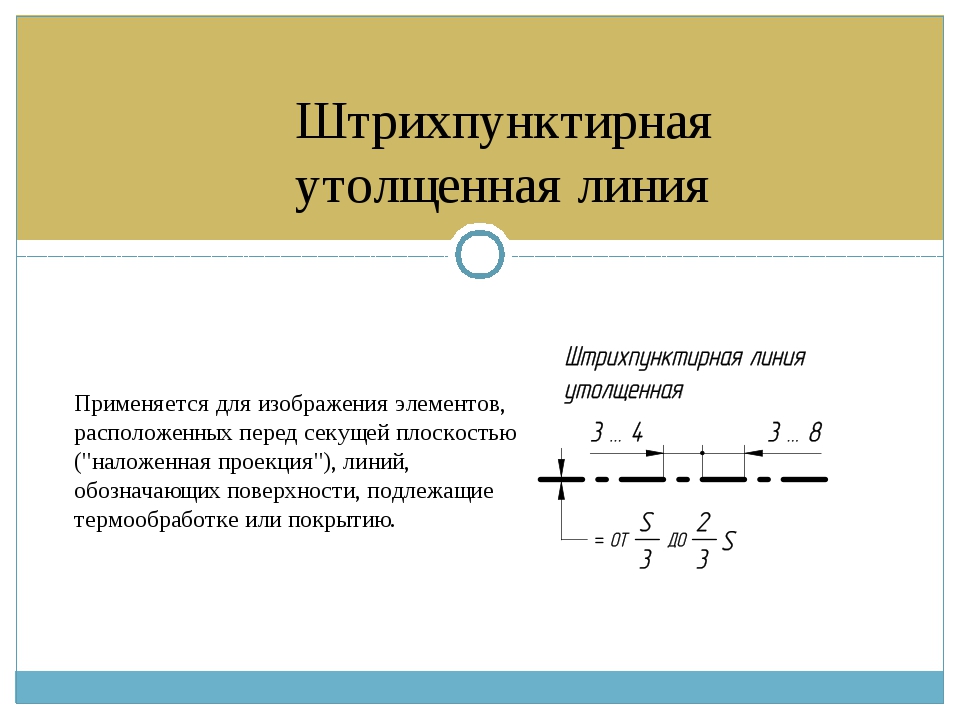
2. Сплошная тонкая линия применяется для изображения размерных и выносных линий, штриховки сечений, линии контура наложенного сечения, линии выноски. Толщина сплошных тонких линий берётся в 2-3 раза тоньше основных линий.
3. Штриховая линия применяется для изображения невидимого контура. Длина штрихов должна быть одинаковая, от 2 до 8 мм. Расстояние между штрихами берут от 1 до 2 мм. Толщина штриховой линии в 2-3 раза тоньше основной.
4. Штрихпунктирная тонкая линия применяется для изображения осевых и центровых линий, линий сечения, являющихся осями симметрии для наложенных или вынесенных сечений. Длина штрихов- должна быть одинаковая и выбирается в зависимости от размера изображения от 5 до 30 мм. Расстояние между штрихами от 2 до 3 мм. Толщина штрихпунктирной линии от S/3 до S/2, Осевые и центровые линии концами должны выступать за контур изображения на 2-5 мм и оканчиваться штрихом, а не точкой.
5.
Штрихпунктирная с двумя точками тонкая
линия применяется
для изображения линии сгиба на развёртках. Длина штрихов от 5 до 30 мм, и расстояние
между штрихами от 4 до 6 мм. Толщина этой
линии такая же, как и у штрихпунктирной
тонкой, то есть от S/3 до S/2 мм.
Длина штрихов от 5 до 30 мм, и расстояние
между штрихами от 4 до 6 мм. Толщина этой
линии такая же, как и у штрихпунктирной
тонкой, то есть от S/3 до S/2 мм.
6. Разомкнутая линия применяется для обозначения линии сечения. Толщина её выбирается в пределах от S до 11/2S, а длина штрихов от 8 до 20 мм.
7. Сплошная волнистая линия применяется, в основном как линия обрыва в тех случаях, когда изображение дано на чертеже не полностью. Толщина такой линии от S/3 до S/2.
ЛИНИИ ЧЕРТЕЖА
В заключение следует отметить, что толщина линий одного и того же типа должна быть одинакова для всех изображений на данном чертеже.
2. Выполните аксонометрические изображения плоских фигур.
3. По двум заданным видам постройте третий вид, применив необходимые разрезы. Выполните технический рисунок детали.
I вариант II вариант
СТОЙКА
БИЛЕТ № 2
1. Назовите
правила оформления чертежа (формат,
рамка, основная надпись на чертежах)
Назовите
правила оформления чертежа (формат,
рамка, основная надпись на чертежах)
2. Перечислите простейшие
геометрические тела
3. По двум заданным
видам постройте третий вид, применив
необходимые разрезы. Выполните технический
рисунок детали
ОТВЕТ:
1. ПРАВИЛА ОФОРМЛЕНИЯ ЧЕРТЕЖА
(ФОРМАТ, РАМКА, ОСНОВНАЯ НАДПИСЬ НА ЧЕРТЕЖАХ)
Чертежи выполняют на листах определённых размеров, установленных ГОСТом. Это облегчает их хранение, создаёт другие удобства.
Форматы листов определяются размерами внешней рамки (выполненной тонкой линией).
Каждый чертёж имеет рамку, которая ограничивает поле чертежа. Рамку проводят сплошными основными линиями: с трёх сторон — на расстоянии 5 мм от внешней рамки, а слева — на расстоянии 20 мм; широкую полосу оставляют для подшивки чертежа.
Формат
с размерами сторон 841×1189 мм, площадь
которого равна 1м2,
и другие форматы, полученные их
последовательным делением на две равные
части параллельно меньшей стороне
соответствующего формата, ч принимаются
за основные.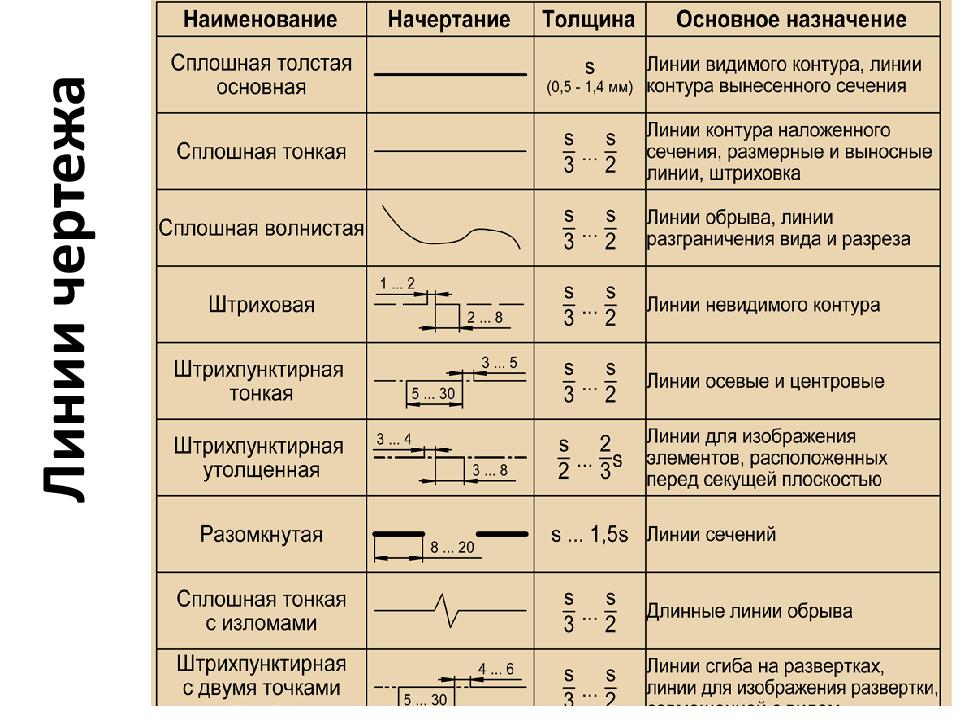 Меньшим обычно является
формат А4 (рис.1), его размеры 210×297 мм. Чаще
всего вы в учебной практике будете
пользоваться именно форматом А4. При
необходимости допускается применять
формат А5 с размерами сторон 148×210 мм.
Меньшим обычно является
формат А4 (рис.1), его размеры 210×297 мм. Чаще
всего вы в учебной практике будете
пользоваться именно форматом А4. При
необходимости допускается применять
формат А5 с размерами сторон 148×210 мм.
Каждому обозначению соответствует определённый размер основного формата. Например, формату. A3 соответствует размер листа 297×420 мм.
Ниже приведены обозначения и размеры основных форматов.
Обозначение формата Размер сторон формата” мм
АО 841×1189
А1 841×594
А2 420×594
A3 420×297
А4 210×297
Кроме основных, допускается применение дополнительных форматов. Они получаются увеличением коротких сторон основных форматов на величину, кратную размерам формата А4.
На чертежах помещают основную надпись, содержащую сведения об изображённом изделии.
На
чертежах в правом нижнем углу располагают
основную надпись, содержащую сведения
об изображённом изделии. Форму, размеры
и содержание её устанавливает стандарт,
На учебных школьных чертежах основную
надпись выполняют в виде прямоугольника
со сторонами 22×145 мм (рис.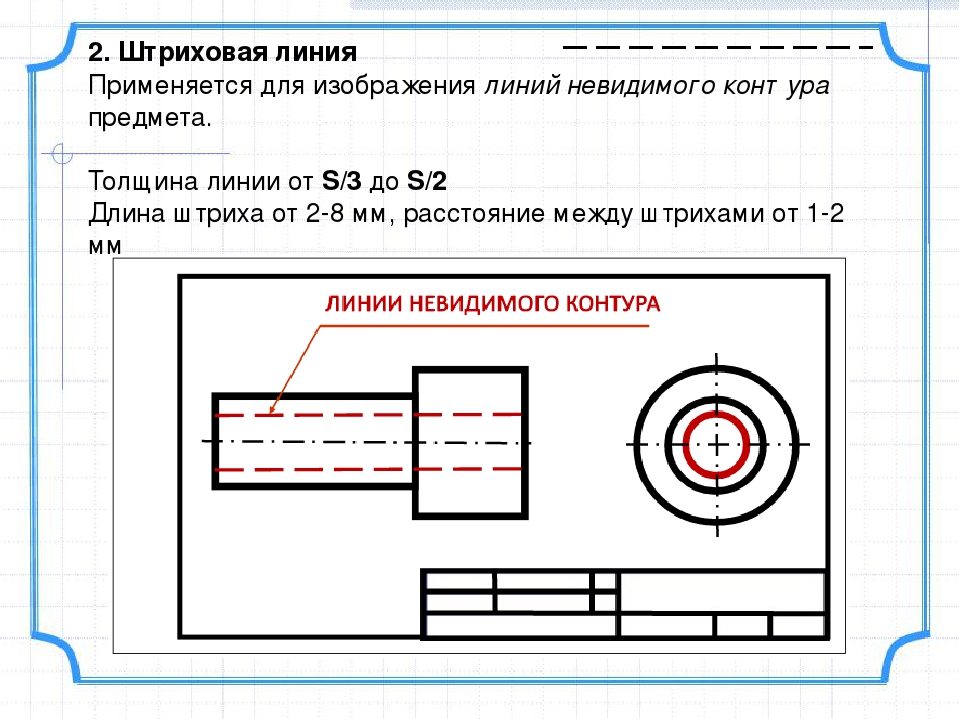 2а). Образец
заполненной основной надписи показан
на рис 2б
2а). Образец
заполненной основной надписи показан
на рис 2б
Производственные чертежи, выполняемые на листах формата А4, располагают только вертикально, а основную надпись на них — только вдоль короткой стороны. На чертежах других форматов основную надпись можно располагать и вдоль длинной и вдоль короткой стороны.
В виде исключения на учебных чертежах формата А4 основную надпись разрешено располагать как вдоль длинной стороны, так и вдоль короткой (рис. 3).
Рис.3
2. Перечислите простейшие геометрические тела.
Простейшими геометрическими телами являются: цилиндр, призма, конус (полный и усеченный), пирамида (полная и усеченная), шар, тор. Причем конус, цилиндр и шар являются телами вращения.
3. По двум заданным видам постройте третий вид, применив необходимые разрезы. Выполните технический рисунок детали.
I вариант II вариант
СТОЙКА СТОЙКА
БИЛЕТ №3
1. Перечислите основные правила нанесения
размеров на чертежах (выносная линия,
размерная линия, стрелки, знаки диаметра,
радиуса, расположение размерных чисел)
Перечислите основные правила нанесения
размеров на чертежах (выносная линия,
размерная линия, стрелки, знаки диаметра,
радиуса, расположение размерных чисел)
2.
Что такое сечение? Каковы правила
выполнения наложенных и вынесенных
сечений
3. По двум заданным видам
постройте третий вид, применив необходимые
разрезы. Выполните технический рисунок
детали
ОТВЕТ:
1. ОСНОВНЫЕ ПРАВИЛА НАНЕСЕНИЯ РАЗМЕРОВ НА ЧЕРТЕЖАХ
(ВЫНОСНАЯ ЛИНИЯ, РАЗМЕРНАЯ ЛИНИЯ, СТРЕЛКИ, ЗНАКИ ДИАМЕТРА, РАДИУСА, ПОЛОЖЕНИЕ РАЗМЕРНЫХ ЧИСЕЛ)
Величину изображённой детали можно определять только по размерным числам. Их наносят над размерными линиями возможно ближе к их середине (рис. 4).
Размерные линии ‘Ограничивают стрелками, которые остриём должны касаться выносных линий (размеры 110, 30, 15, 0 20 и другие на рис. 4), линий контура (размер 040) или осевых линий.
Размерную
линию следует проводить параллельно
отрезку, размер которого указывают по
возможности вне контура изображения.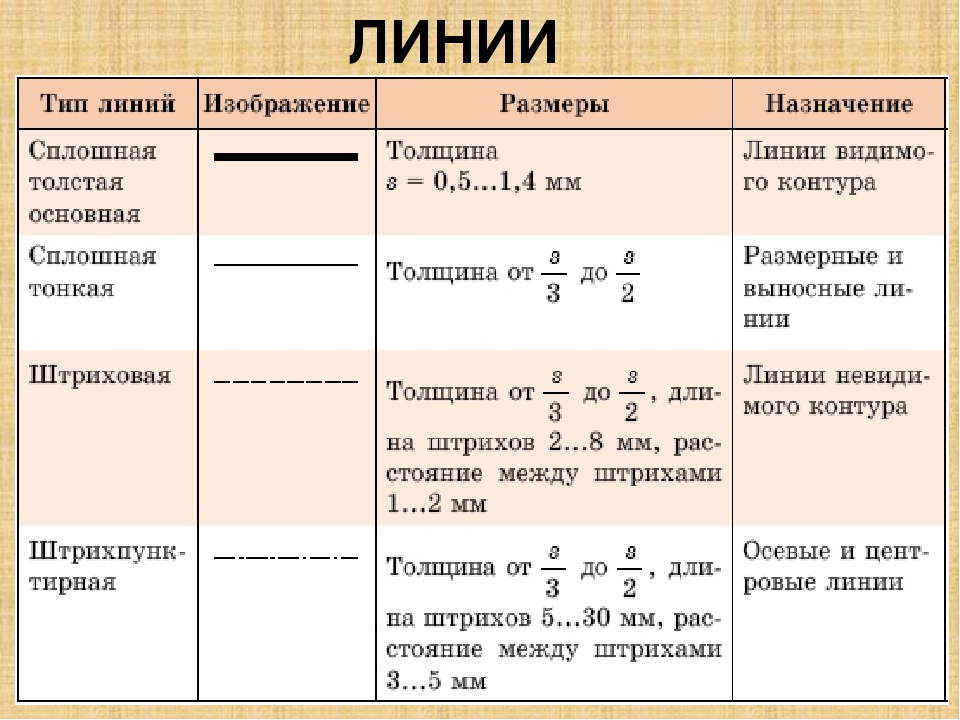 Расстояние между параллельными размерными
линиями и от размерной линии до
параллельной ей линии контура берут от
7 до 10 мм.
Расстояние между параллельными размерными
линиями и от размерной линии до
параллельной ей линии контура берут от
7 до 10 мм.
Нельзя допускать, чтобы размерные линии пересекались с выносными или являлись продолжением линий контура, осевых, центровых и выносных. Запрещается использовать линии контура, осевые, центровые и выносные в качестве размерных.
Чтобы размерные линии не пересекались с выносными, меньший размер наносят ближе к изображению, а больший — дальше (размеры 15, 30 и размер 110 на рис. 4).
Форма стрелки показана на рис. 5. Размер стрелок следует выдерживать приблизительно одинаковым на всём чертеже.
Каждый размер на чертеже указывают только один раз.
Размерные
числа линейных размеров наносят в
соответствии с положением размерных
линий, как показано на рис. 6. Если
размерная линия вертикальная, то
размерное число ставят справа (рис. 6а).
На наклонных размерных линиях цифры
пишут так, чтобы они оказались в удобном
для чтения положении, если дать размерной
линии «упасть» в горизонтальное
положение, как это указано стрелками
на рис.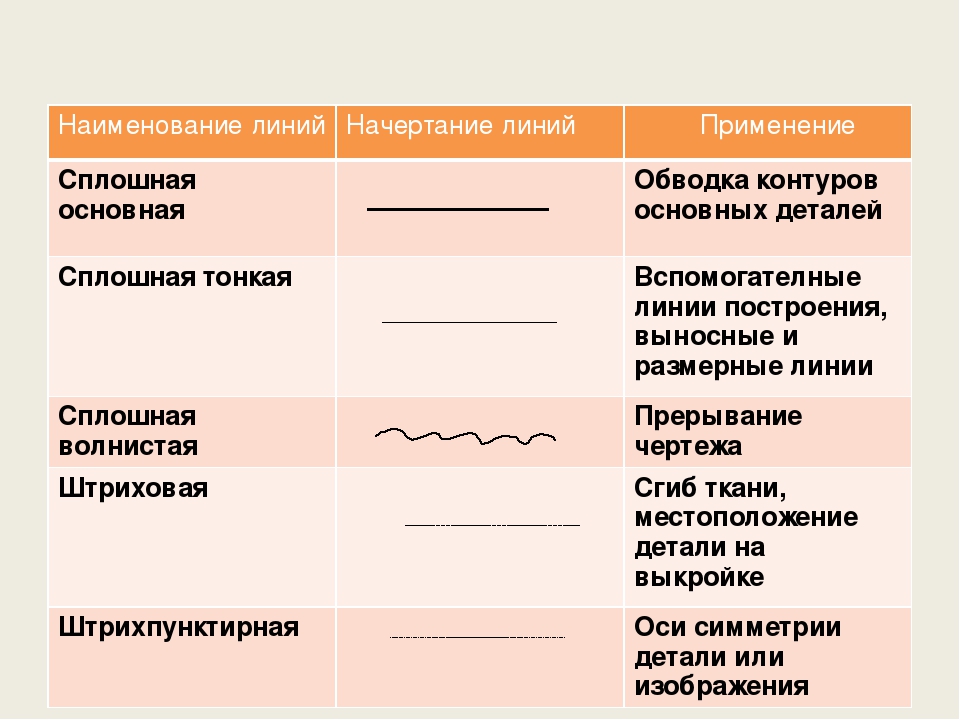 6 а, б, в.
6 а, б, в.
Линейные размеры на машиностроительных чертежах указывают в миллиметрах; если размеры нанесены у изображений, то единицы измерений (мм) не проставляют (см. рис.4).
Угловые размеры наносят, как показано на рис. 7. Их указывают в градусах (°), минутах (‘) и секундах («), проставляя единицы измерения, например, размер 30° на рис. 7. Размерную линию при этом проводят в виде дуги окружности с центром в вершине угла.
Для обозначения диаметра перед размерным числом во всех случаях наносят знак — кружок, перечеркнутый прямой линией под углом 75°. Применение и построение этого знака показано на рис. 8.
Для обозначения радиуса перед размерным числом всегда наносят знак R — латинская прописная буква (см. рис. 4). Стрелку наносят с одной стороны (см. рис. 9)
Если
деталь имеет несколько одинаковых
отверстий или других элементов (кроме
скруглений), то наносится размер одного
из них, а количество отверстий или других
элементов указывают перед размерным
числом, например 3 отв. 16 (рис. 10а).
16 (рис. 10а).
Размеры толщины или длины детали, форма которой задана одним видом, наносят, как показано на рис. 10. Перед числом, указывающим толщину детали, наносят букву S, а перед числом, указывающим длину детали, — букву L
2. Что такое сечение? Каковы правила выполнения наложенных и вынесенных сечений?
Сечение
– это изображение фигуры, получающейся
при мысленном рассечении предмета
плоскостью. По расположению на чертеже
сечения разделяются на вынесенные и
наложенные. Вынесенные располагают вне
контура изображения детали на любом
месте поля чертежа, наложенные –
непосредственно на видах.
Если сечение
вынесенное, то, как правило, проводят
разомкнутую линию. Стрелками указывают
направление
взгляда. Их располагают
у внешних концов разомкнутой линии. С
внешней стороны стрелок наносят
одинаковые прописные буквы русского
алфавита. Над сечением пишут те же буквы
через тире с тонкой чертой внизу. Если
сечение представляет собой симметричную
фигуру и располагается на продолжении
линии сечения (штрихпунктирной), то
стрелок и букв не наносят.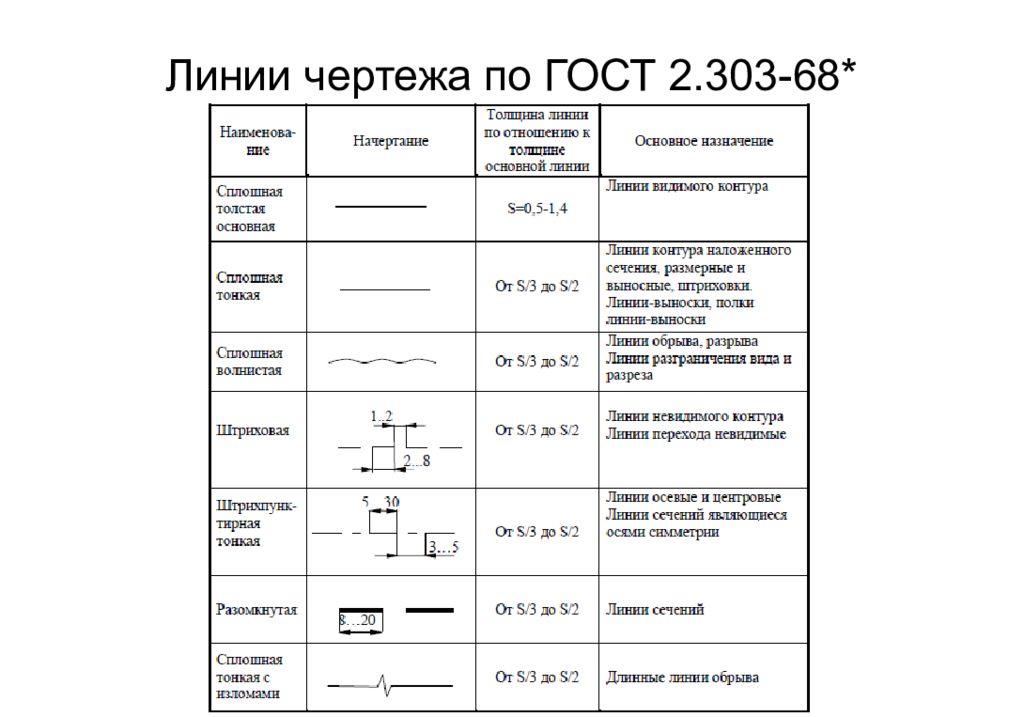
Наложенное сечение обычно не обозначают. Только в том случае, когда оно представляет собой несимметричную фигуру, проводят штрихи разомкнутой линии и стрелки, но буквы не наносят.
Расположение сечений
В зависимости от расположения сечения подразделяются на вынесенные и наложенные. Вынесенными сечениями называются такие, которые располагаются вне контура изображений
Наложенными сечениями называются такие, которые располагаются непосредственно на видах
Вынесенным сечениям следует отдавать предпочтение перед наложенными, так как последние затемняют чертеж и неудобны для нанесения размеров.
Контур вынесенного сечения обводится сплошной основной линией такой же толщины S, как видимый контур изображения. Контур наложенного сечения обводят сплошной тонкой линией (от S/3 до S/2).
Наложенное
сечение располагают в том месте, где
проходила секущая плоскость, непосредственно
на самом виде, к которому оно относится,
то есть как бы накладывают на изображение.
Вынесенное сечение можно располагать на любом месте поля чертежа. Оно может быть помещено непосредственно на продолжении линии сечения (рис. 15).
Или в стороне от этой линии. Вынесенное сечение может быть размещено на месте, предназначенном для одного из видов (см. рис. 13), а также в разрыве между частями одного и того же вида (рис. 16) Для несимметричных наложенных сечений линию сечения проводят со стрелками, но буквами не обозначают (рис. 14).
Обозначение сечений
Положение
секущей плоскости указывают на чертеже
линией сечения — разомкнутой линией,
которая проводится в виде отдельных
штрихов, не пересекающих контур
соответствующего изображения. Толщина
штрихов берётся в пределах от $ до 11/2S,
а длина их от 8 до 20 мм. На начальном и
конечном штрихах перпендикулярно им,
на расстоянии 2-3 мм от конца штриха,
ставят стрелки, указывающие направление
взгляда. У начала и конца линии сечения
ставят одну и ту же прописную букву
русского алфавита. Буквы наносят около
стрелок, указывающих направление взгляда
с внешней стороны, рис. 12. Над сечением
делают надпись по типу А-А. Если сечение
находится в разрыве между частями одного
и того же вида, то при симметричной
фигуре линию сечения не проврдяЯ4.
Сечение можно располагать с поворотом,
тогда к надписи А-А должен быть добавлен
символ
Буквы наносят около
стрелок, указывающих направление взгляда
с внешней стороны, рис. 12. Над сечением
делают надпись по типу А-А. Если сечение
находится в разрыве между частями одного
и того же вида, то при симметричной
фигуре линию сечения не проврдяЯ4.
Сечение можно располагать с поворотом,
тогда к надписи А-А должен быть добавлен
символ
повёрнуто О , то есть А-АО.
Некоторые правила построения сечений
На чертеже одной детали может быть столько различных сечений, сколько нужно для полного выявления её формы. Дня нескольких одинаковых сечений, относящихся к одному и тому же предмету, следует линии сечения обозначать одной и той же буквой и вычерчивать одно сечение (рис. 17).
Если секущая плоскость проходит через ось поверхности вращения, ограничивающей отверстие или углубление, то контур отверстия или углубления показывают полностью (рис. 18).
Однако
можно заметить, что это относится к
изображениям отверстий и углублений
цилиндрической, конической и шарообразной
формы и не распространяется на изображение
в сечении шпоночного паза.
3. По двум заданным видам постройте третий вид, применив необходимые разрезы. Выполните технический рисунок детали.
I вариант II вариант
ПОЛЗУН СТОЙКА
БИЛЕТ №4
1.
Расскажите об особенностях чертежного
шрифта
2. Что называется разрезом? Чем
он отличается от сечения? Перечислите
виды разрезов
3. По двум заданным видам
постройте третий вид, применив необходимые
разрезы. Выполните технический рисунок
детали
ОТВЕТ:
1. Расскажите об особенностях чертежного шрифта.
Все надписи на чертежах должны быть
выполнены чертежным шрифтом. Начертание
букв и цифр чертежного шрифта
устанавливается стандартом. Стандарт
определяет высоту и ширину букв и цифр,
толщину линии обводки, расстояние между
буквами, словами и строчками. Шрифт
может быть как с наклоном 75о, так
и без наклона.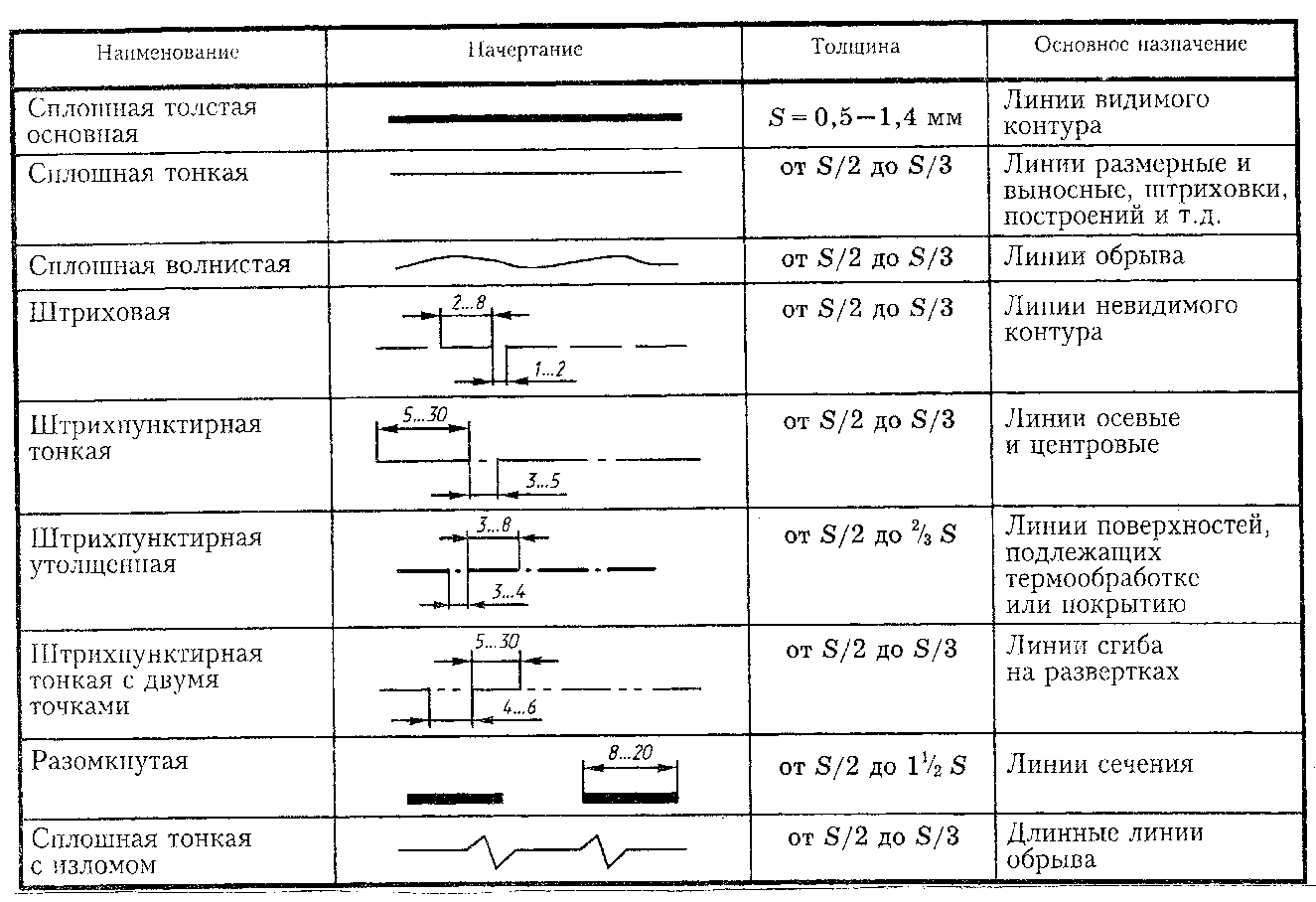 Стандарт устанавливает
следующие размеры шрифта:
1,8; 2,5; 3,5; 5; 7; 10; 14; 20; 28; 40. За размер (h)
шрифта принимается величина, определяемая
высотой прописных (заглавных) букв в
миллиметрах. Толщину (d)
линии шрифта определяют в зависимости
от высоты шрифта – 0,1h.
Ширину (g) буквы
выбирают равной 0,6h или
6d. Высота строчных
букв примерно соответствует высоте
следующего меньшего размера. Ширина
большинства строчных букв равна 5d.
Расстояние между буквами и цифрами в
словах принимают равными 0,2h
или 2d, между
словами и числами – 0,6h
или 6d. Расстояние
между нижними линейками строк берут
равными 1,7h или
17d.
Стандарт устанавливает
следующие размеры шрифта:
1,8; 2,5; 3,5; 5; 7; 10; 14; 20; 28; 40. За размер (h)
шрифта принимается величина, определяемая
высотой прописных (заглавных) букв в
миллиметрах. Толщину (d)
линии шрифта определяют в зависимости
от высоты шрифта – 0,1h.
Ширину (g) буквы
выбирают равной 0,6h или
6d. Высота строчных
букв примерно соответствует высоте
следующего меньшего размера. Ширина
большинства строчных букв равна 5d.
Расстояние между буквами и цифрами в
словах принимают равными 0,2h
или 2d, между
словами и числами – 0,6h
или 6d. Расстояние
между нижними линейками строк берут
равными 1,7h или
17d.
Стандарт
устанавливает и другой тип шрифта –
тип А, более узкий, чем только что
рассмотренный. Высота букв и цифр на
чертежах, выполненных в карандаше,
должна быть не менее 3,5мм.
Чтобы научиться красиво писать чертёжным
шрифтом, вначале для каждой буквы чертят
сетку с ячейками, имеющими форму
параллелограмма с основанием и высотой,
равной h/7 и
углом при основании около 75о.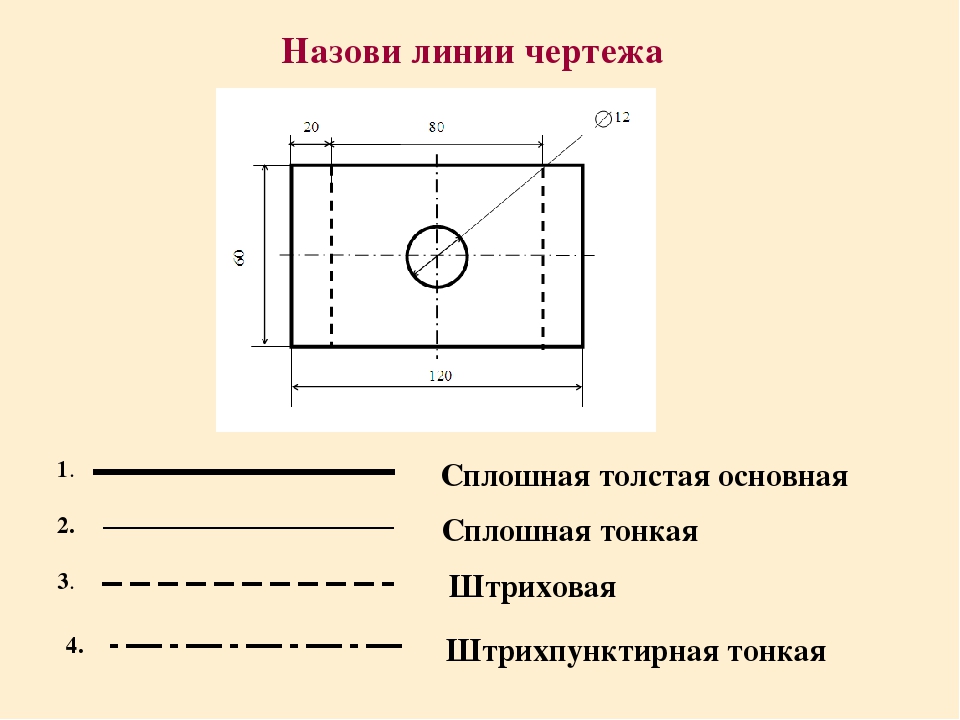 После овладевания навыками написания
букв и цифр можно проводить только
верхнюю линию строки. Ко:нтуры букв
намечают тонкими линиями, убедившись,
что буквы написаны правильно, обводят
их мягким карандашом.
После овладевания навыками написания
букв и цифр можно проводить только
верхнюю линию строки. Ко:нтуры букв
намечают тонкими линиями, убедившись,
что буквы написаны правильно, обводят
их мягким карандашом.
Для букв Г,Д, И,. И, Л, М, П, Т, X, Ц, Ш, Щ, можно провести только две вспомогательные линии на расстояний, фавном их высоте h. Для букв Б, В, Е, Н, Р, У, Ч, Ъ, Ы,Ь, Я между двумя горизонтальными линиями следует добавить посредине ещё одну по которой выполняют средние их элементы. А для буки 3, О, Ф, Ю проводят четыре линии, где средние линии указывают границы округлений.
Наименования, заголовки, обозначения в основной надписи, на поле чертежа допускается писать без наклона. Для быстрого выполнения надписей чертёжным шрифтом иногда пользуются различными трафаретами.
Прописные буквы
Строчные буквы
2. Что называют
разрезом? Чем он отличается от сечения?
Перечислите виды разрезов.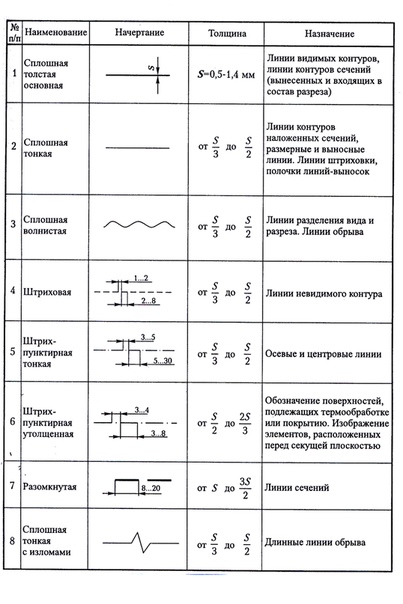
Разрез – это изображение предмета, мысленно рассеченного плоскостью (или несколькими плоскостями). На разрезе показывают то, что находится в секущей плоскости и за ней.
Разрез отличается от сечения тем, что на нем показывают не только то, что находится в секущей плоскости, но и то, что находится за ней.
Между разрезом и сечением существует различие. Его видно в рис. 20.
Разрез отличается от сечения тем, что на нём показывают не только то, что находится в секущей плоскости, но и то, что наводится за ней.
Разрезы бывают простые и сложные. Если разрез получается при помощи 1 секущей плоскости, он называется простым, если при помощи 2 – сложным. В свою очередь сложные разрезы разделяются на ступенчатые и ломаные. Если секущие плоскости параллельны, то разрез ступенчатый, если пересекаются – ломаным.
На одном чертеже может быть несколько разрезов, например фронтальный, горизонтальный и профильный.
Для определения количества необходимых
разрезов стремятся наименьшее количество,
обеспечив при этом достаточную ясность
чертежа.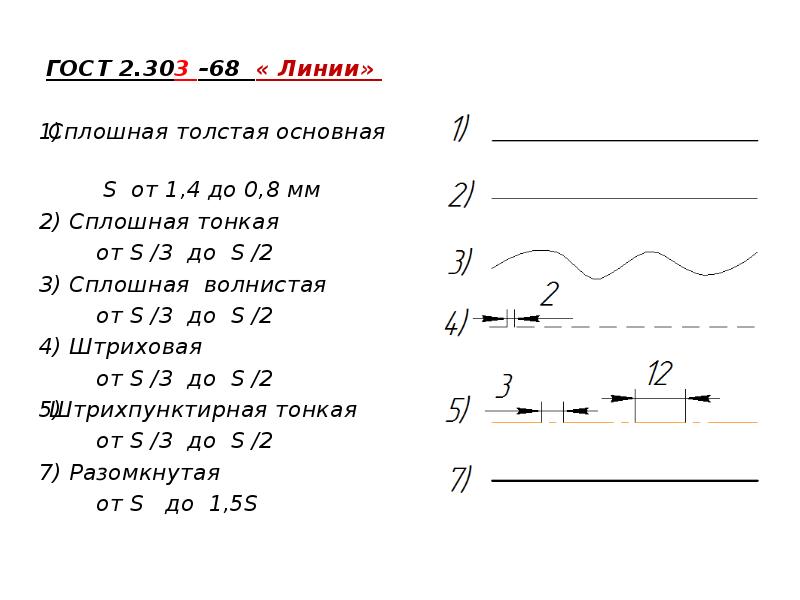
Фронтальный разрез обычно располагают на месте главного вида, профильный – на месте вида слева, а горизонтальный – на месте вида сверху.
Горизонтальным называется разрез при секущей плоскости, параллельной горизонтальной плоскости проекции.
Наклонным называется разрез при секущей плоскости, составляющий с горизонтальной плоскостью проекции угол, отличный от прямого.
Вертикальный разрез при секущей плоскости параллельной фронтальной плоскости проекций называется фронтальным разрезом.
Вертикальный разрез при секущей плоскости параллельной профильной плоскости проекций называется профильным разрезом.
Местным разрезом называется разрез, служащий для выяснения устройства предмета лишь в отдельном ограниченном месте.
Когда секущая плоскость совпадает с
плоскостью симметрии предмета в целом
и соответствующие изображения расположены
на одном и том же листе в непосредственной
проекционной связи и не разделены
какими-либо другими изображениями, для
горизонтальных, фронтальных и профильных
разрезов не отмечают положение секущей
плоскости и сам разрез не сопровождают
надписью.
В остальных случаях положение секущей указывают на чертеже линией сечения. Для линии сечения применяют разомкнутую линию. На начальном и конечном штрихах ее наносят стрелки, указывающие направление взгляда. Начальный и конечный штрихи разомкнутой линии не должны пересекать контур изображения.
У начала и конца линии сечения ставится одна и та же прописная буква русского алфавита. Над разрезом делается надпись по типу А – А, т.е. двумя одинаковыми буквами через тире, с тонкой чертой внизу. Буквы у линий сечения и у стрелок должны быть большего размера, чем цифры размерных чисел на том же чертеже.
При выполнении разрезов:
Штриховые линии, которыми изображены внутренние очертания, обводятся сплошными основными линиями, так как они стали видимыми.
Фигура сечения, входящая в разрез, заштрихована. Штриховка дана только там, где сплошные части детали попали в секущую плоскость.
Линия, находящаяся на передней неизображаемой части предмета, не показана.

3. По двум заданным видам постройте третий вид, применив необходимые разрезы. Выполните технический рисунок детали
I вариант II вариант
ПОЛЗУН СТОЙКА
БИЛЕТ №5
1. Расскажите
об особенностях применения и обозначения
масштаба на машиностроительных и
строительных чертежах
2. Дайте
определение местного вида, расскажите
о его назначении
3. По двум заданным
видам постройте
третий вид, применив необходимые разрезы.
Выполните технический рисунок детали
ОТВЕТ:
1. Расскажите об особенностях применения и обозначения масштаба на машиностроительных и строительных чертежах.
Чертежи,
на которых изображения выполнены в
натуральную величину, дают правильное
представление о действительных размерах
детали. В практике при очень малых
размерах деталей или, наоборот при
слишком больших приходится их изображение
увеличивать или уменьшать, т. е. вычерчивать
в масштабе.
е. вычерчивать
в масштабе.
Масштабом называется отношение линейных размеров изображения предмета к действительным размерам изображаемого предмета. Масштабы изображений и их обозначение на чертежах устанавливает стандарт.
Масштаб уменьшения 1:2; 1:2,5; 1:4; 1:5; 1:10 и др.
Натуральная величина 1:1
Масштаб увеличения 2:1; 2,5:1; 4:1; 5:1; 10:1 и др.
Следует помнить, что в каком бы масштабе ни выполнялось изображение, размеры на чертеже наносят действительные, т.е. те, которые должна иметь деталь в натуре. Угловые размеры при масштабировании изображения не изменяются.
Масштаб
обозначается по типу 1:1;
1:2; 2:1 и т.д., если он
указывается в предназначенной для этого
графе основной надписи. В остальных
случаях перед обозначением масштаба
пишут букву М, т.е. по типу М 1:1;
М 1:2;
М 10:1.
На строительных чертежах ввиду больших
размеров изображаемых зданий и сооружений
применяют следующие масштабы уменьшения:
1:100; 1:200: 1:400; 1:1000 и
др. Для небольших зданий и фасадов
применяют масштаб 1:50. Это дает возможность выявить на фасаде
архитектурные детали. Поскольку масштаб
разных изображений может быть различным,
его обычно указывают около каждого из
них.
Это дает возможность выявить на фасаде
архитектурные детали. Поскольку масштаб
разных изображений может быть различным,
его обычно указывают около каждого из
них.
2. Дайте определение местного вида. Расскажите о его назначении.
Изображение отдельного, ограниченного места поверхности предмета называется местным видом. Его применяют в том случае, когда требуется показать форму и размеры отдельных элементов детали. Местный вид может быть ограничен линией обрыва, осью симметрии и пр. Он может быть отмечен на чертеже и надписью. Располагают местный вид на свободном поле чертежа или в проекционной связи с другими изображениями. Применение местного вида позволяет уменьшить объем графической работы, сэкономить место на поле чертежа.
3. По двум заданным видам постройте третий вид, применив необходимые разрезы. Выполните технический рисунок детали.
I вариант II вариант
ПОЛЗУН ПОЛЗУН
Линии штриховая — Энциклопедия по машиностроению XXL
На рис.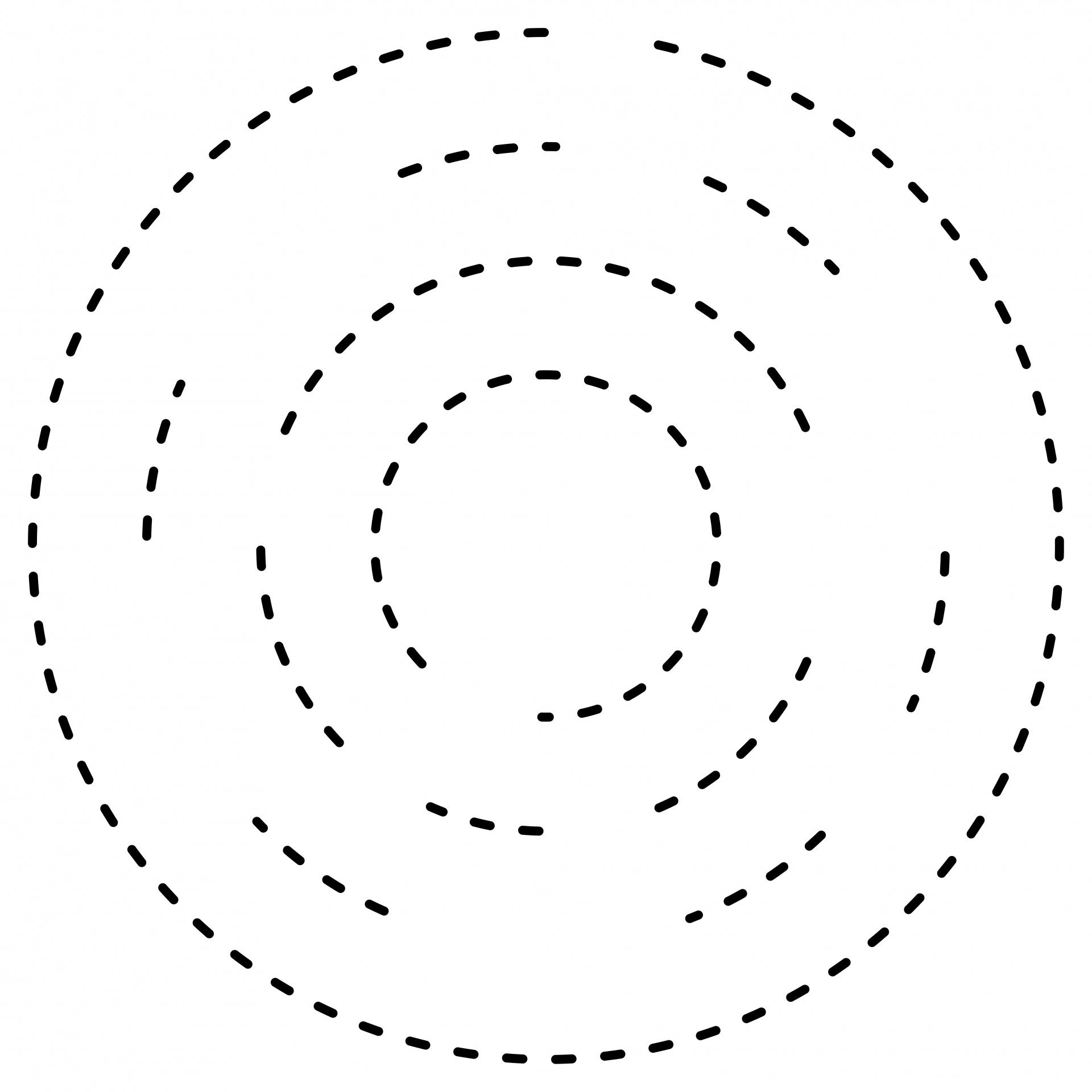 14.4 показаны сплошной линией /—/, штриховой линией //—// и штрихпунктирной линией ///—III три потока энергии от общего источника энергии, производящего работу Лд. Работа Лд может быть представлена как сумма
[c.312]
14.4 показаны сплошной линией /—/, штриховой линией //—// и штрихпунктирной линией ///—III три потока энергии от общего источника энергии, производящего работу Лд. Работа Лд может быть представлена как сумма
[c.312]Основным линиям (линиям видимого контура) следует при обводке придавать толщину 0,8… 1,0, линиям штриховым (линиям невидимого контура) — 0,4…0,5, остальным — 0,25…0,3 мм. [c.25]
Построенные проекции точек соединены соответствующими проекциями отрезков прямых, при этом изображены все невидимые линии (штриховые). [c.185]
Характеристика комплексной передачи примет вид, показанный на рис. 79 (сплошная линия). Штриховые линии соответствуют работе гидротрансформатора и гидромуфты по отдельности. [c.189]
Границу резьбы следует изображать сплошной основной линией (штриховой линией, если резьба изображается как невидимая). При этом сбег резьбы включается в ее длину (фиг. 201, 202).
[c.83]
201, 202).
[c.83]
Отметим особенность измерения толщины эхо-методом с помощью РС-преобразователя, который обычно применяют в приборах группы Б. Путь УЗ-волн изменяется в зависимости от толщины изделия. На рис. 8.2 это показано для случая, когда донная поверхность находится в дальней зоне. Угол, характеризующий направление проходящего наикратчайший путь луча, увеличивается с уменьшением толщины (лучи, соответствующие меньшей толщине, показаны линией штриховой). Сложнее ситуация, когда донный сигнал находится в ближней зоне, где лучи еще не образовались и передний фронт эхо-сигнала формируется из волн, проходящих различный путь. Чтобы учесть влияние отмеченных [c.404]
Характер изменения моментов в пределах зоны В для нескольких характерных случаев показан на рис. 4. 3 жирными линиями. Штриховая линия, проходящая через точку Л4ю> соответствует случаю, когда > 10/ . При кривая [c.131]
Четыре одинаковых измерительных ножа вводят в контакт с образующими конуса, укрепленного в центрах микроскопа. Одну из линий штриховой сетки микроскопа, отстоящей от ее перекрестия на расстоянии, равном расстоянию от штриха ножа до его лезвия — контактной линии, последовательно совмещают со штрихами ножей.
[c.103]
Одну из линий штриховой сетки микроскопа, отстоящей от ее перекрестия на расстоянии, равном расстоянию от штриха ножа до его лезвия — контактной линии, последовательно совмещают со штрихами ножей.
[c.103]
Вторым параметром ЭОП, характеризующим сохранение чёткости изображения, является разрешающая способность R. Предел разрешения ЭОП оценивается наибольшим числом чередующихся светлых и тёмных полос (линий) штрихового тест-объекта на I мм изображения, видимых раздельно. Единица измерения предела разрешения—пара линий/мм. Качество изображения, создающегося на экране ЭОП, оценивается также сохранением контраста, определяемого как отношение разности яркостей наиб, светлых и наиб, тёмных участков изображения к сумме яркостей. При сохранении контраста возможно раздельное видение элементов изображения с незначительно различающимися яркостями, [c.563]
Нажмем кнопку Ввод прямоугольника. Текущий стиль лини Штриховая. Построим прямоугольник пр1 (рисунок 3. 118). Завершим рабо -команды.
[c.93]
118). Завершим рабо -команды.
[c.93]
М- цвет фиолетовый, тип линий штриховой. [c.26]
Как показано на рис. 6.1, дисперсия прогиба при положительном распределении с (х) не имеет неограниченных значений (сплошные линии). Штриховые линии на рисунке соответствуют гауссовской модели [c.181]
Кривые усталости характеризуют стадию разрушения и не отражают процессы, ему предшествующие. Более показательна обобщенная диаграмма усталости (рис. 2.9). Она содержит дополнительные линии (штриховые), выделяющие в процессах усталости три стадии. [c.59]
Обратимся к рис. 6.5, на котором дана картина хода наклонного пучка лучей при неплоском промежуточном изображении ds, показанном сплошными линиями. Штриховыми линиями обозначена проекция ds элемента неплоского изображения на плоскость, перпендикулярную оси системы, проходящую через элемент dbh, расположенный на оси системы. [c.85]
[c.85]Численные результаты для свободно опертой квадратной пластинки, полученные путем суммирования лишь первых двух членов ряда (g), показаны на рис. 83 ). Прогибы и моменты М г и Му по линии х = а/2 для пластинки переменной толщины нанесены здесь сплошными линиями, штриховыми же линиями показаны те же величины, вычисленные для пластинки с постоян- [c.202]
В. В ,. Р, результаты которых представлены в виде графиков на рис. 5.26 (В = 0,1) и рис. 5.27 (В = 0,5) (сплошные линии). Штриховой линией показаны напряжения возникающие в однородной пластинке. [c.232]По формулам (8.82) произведены расчеты изменения напряжений в алюминиевой пластинке со стальным включением [111] при f — 2, в = 0,5, Bi = 0,l, Р=1, е = 0,1, которые представлены в виде графика на рис. 8.11 (сплошная линия). Штриховой линией на этом рисунке изображены напряжения в однородной пластинке. Изменение величины скачка напряжений в зависимости от величины 8 показано на рис. 8.12. Из графиков следует, что с увеличением толщины включения величина скачка напряжений возрастает по линейному закону.
[c.312]
Изменение величины скачка напряжений в зависимости от величины 8 показано на рис. 8.12. Из графиков следует, что с увеличением толщины включения величина скачка напряжений возрастает по линейному закону.
[c.312]
Эксцентриситет градусной шкалы не должен превышать 0,003 мм. Угольник выравнивают параллельно ходу стола микроскопа и совмещают изображение ребра его с продольной линией штриховой окулярной сетки при нулевом показании по градусной шкале головки. [c.399]
Расчетная диаграмма натяжений цепи конвейера дана на рис. 183. На этой диаграмме графики линейных потерь показаны вверху толстыми сплошными ломаными линиями для нормального режима загрузки и штрих-пунктирными— для прерывистых режимов загрузки трассы. Графики местных потерь показаны внизу ступенчатыми линиями — штриховыми для единичных условных натяжений по отдельным ветвям и сплошными линиями — для уравненных окружных усилий при совместной работе электродвигателей. Максимальные и минимальные величины условных натяжений Q определяют по дифференцированной загрузке подъемов и спусков при наиболее неблагоприятных
[c. 317]
317]
Расчетной является сплошная линия, штриховая линия соответствует приближенной параболической зависимости [c.152]
Во время трогания с места (и = 0) в целях более полного использования электровозов при ограничении по току силу тяги принимают при /д max, а затем при v = 1,0 1,5 км/ч ее снижают до значений, соответствующих среднему пусковому току /дп (точка А). Наибольшую величину силы тяги используют только в момент трогания и при проверке массы состава на трогание с места. На тяговых характеристиках указывают также линию ограничения силы тяги при разгоне min-располагающуюся ниже основной линии (штриховая линия LM) и соответствующую силе тяги Рцд тш или току /д mln- [c.270]
Эпюры этих величин показаны на рис. 1.48 сплошными линиями. Штриховыми линиями для сравнения показаны эпюры, полученные в результате более точного решения.
[c.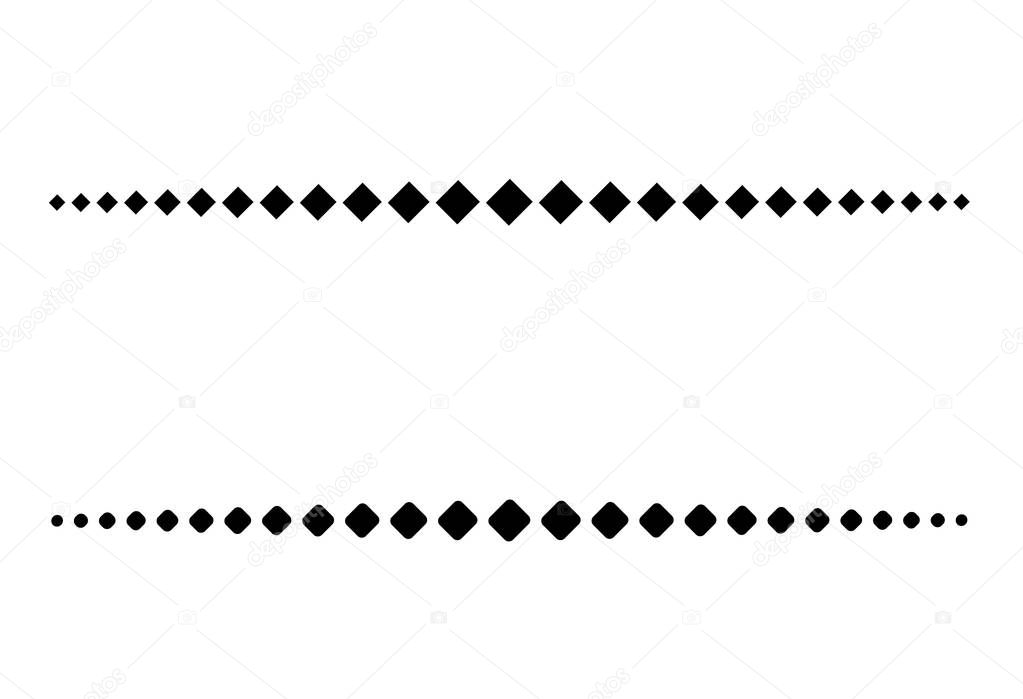 59]
59]
Много лет назад пунктирная линия выполняла функции, которые теперь стала выполнять другая линия — штриховая. Пунктирной называют линию, состоящую из точек и имеющую другое назначение. [c.10]
При измерении изменяется положение контура изделия относительно линий штриховой сетки. Это относительное перемещение наблюдается Б окуляр и фиксируется при помощи отсчетных устройств . микро- [c.92]
Найденное решение для безразмерной теплоотдачи представлено на рис. 4.2 при различных и скачкообразном изменении температуры стенки (сплошные линии), (штриховые линии — местная теплоотдача штрихпунктирные — стабилизированная теплоотдача). Зависимости теплоотдачи от времени качественно одинаковы в начальные моменты времени теплоотдача определяется только чистой теплопроводностью и изображается огибающей кривой, падающей во времени. Затем при определенном т+, тем большем, чем больше г/ , начинает влиять конвекция, и кривая отклоняется от кривой для чистой теплопроводности, теплоотдача продолжает падать, пока не достигнет значения, соответствующего установившемуся состоянию. [c.88]
[c.88]
Расстояние по нормали между двумя ближайшими друг к другу номинальными потенциальными контактными линиями (штриховые линии), условно положенными на плоскость зацепления, между которыми размещается действительная потенциальная контактная линия на активной боковой поверхности (сплошная линия). Под потенциальной контактной линией понимается линия пересечения поверхности зуба поверхностью зацепления [c.68]
Пределом разрешения радиационного преобразователя называют наибольшее число штрихов в 1 мм исходного изображения, созданного штриховой радиационной мирой, которое обнаруживается раздельно при анализе выходного изображения, когда условия работы преобразователя оптимальны. Обычно обнаруживаемое число пприхов в 1 мм принято выражать в парах линий/мм, считая штрих и промежуток за две линии. Штриховая радиационная мира может представлять собой совокупность секций свинцовых полос толщиной 50— 100 мкм, расположенных относительно друг друга таким образом, что ширина полосы данной секции равна расстоянию между полосами этой секции.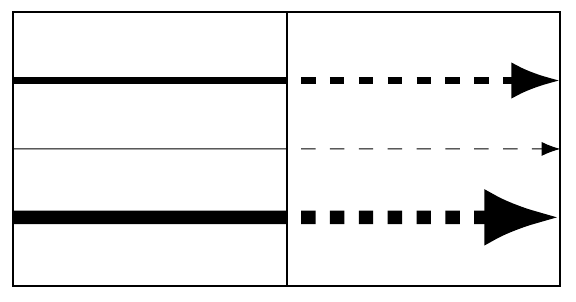 [c.358]
[c.358]Зависимость а (р ), соответствующая этой формуле, показана на рис. 11.32 сплошной линией. Штриховая линия соответствует иному (большему) значению сро. Величина Y nr l есть собственная частота соответствующей линейной системы (фо = 0). [c.85]
При измерении шага резьбы без ножей колонку микроскопа наклоняют на угол подъема резьбы, который рассчитывается по (8.6). Центральную пунктирную линию штриховой сетки HaBjAHX поочередно на боковые стороны одноименных профилей разных витков резьбы. [c.226]
Создадим два новых слоя слой G, тип линии — штриховой с двумя точками (phantom), цвет — зелёный (green) и слой С, тип линии — сплошной, цвет -голубой(). [c.26]
На рис. 14.8 изображен чертеж шестиугольной каменной плиты с нанесенным повернутым размером. Выносные линии для кромки плиты нужно было бы провести под углом 104.5°, а требуется измерить проекцию кромки на направление в 135°. Обратите внимание, что Auto AD действительно измеряет не длину стороны шестиугольника, а длину воображаемой линии (штриховая линия на рис. 14.8), параллельной размерной.
[c.388]
14.8), параллельной размерной.
[c.388]
Эта зависимость между уо и Уо, при которой решеиие теряет сущест-вовапие, показана па рис. 31 сплошпой линией, штриховая линия соответствует г/0 = (l + Уо)/ , она разделяет области применимости приведенных выше формул. Решение существует левее и ниже критической кривой. При г/о > 1 она имеет асимптоту г/о = — г/о, а при г/о > 1 м -> 2зх/1п 2, а j/ ж (1 -Ь г/о)/2 -f (2xi/ln 2f, Случай г/ = О со- [c.98]
Мо = 1.002, г = О и соответственно к = 1.25, 4/3, 7/5, 5/3 и 2. Кривые 1°—5° отвечают г = 5 и тем же Мо и Наряду со сплошными для каждого случая нарисовано но две аннроксимируюгцих линии штриховые, при построении которых использовано два главных слагаемых, и штрихпунктирные, учитываюгцие три слагаемых правой части (4.1). Для = 1.25 штрихпунктирная и сплошная кривые на рис. 3 не различаются. Коэффициенты А, В и С при этом находились из условия совпадения со силошными кривыми в точках М = М и 10 для
[c. 355]
355]
Применяют (ГОСТ 2.303—68) следующие виды линий сплошная основная — для лини11 видимого контура, сплошная тонкая — для размерных и вьшосных линий, штриховая — для линий невидимого контура, штрих-пунктирная тонкая — для осевых и центровых линий. ГОСТ 2.304—68 установил размеры чертежных шрифтов, написание буки русского, латинского, греческого алфавитов, арабских и римских цифр. Размер шрифта определяет его высоту и может быть 2,5 3,5 5 7 10 14 20 28 и 40 мм. [c.7]
ЛИНИЯ ШТРИХОВАЯ. Линия, состоящая из штрихов и промежутков. Обычно промежутки в три-четыре раза меньше длины штрихов. Применяется для изображения на чертеже невидимого контура премета. Толщина ее в два-три раза тоньше основной. [c.59]
Линии чертежа и их обводка — Тема Линии чертежа — Уроки черчения — Каталог статей
Чертежи, которые вы видели раньше и которые приведены на рисунке:
Рис. 18
18
оформлены различными линиями. Чтобы чертёж был всем понятен, государственный стандарт устанавливает определенное начертание линий, применяемых на современных чертежах.
Сплошная основная линия
Линии, которыми на чертеже изображают видимые очертания предмета, называются сплошными основными. Эта линия имеет толщину от 0,6 до 1,5 мм. Толщину линии обозначают латинской буквой s. Сплошная основная линия также используется для линии рамки и граф основной надписи чертежа.
Штриховая линия.
Для невидимых очертаний предмета применяют линию, называемую штриховой. На чертеже, приведенном на рис. штриховой линией изображено невидимое сквозное отверстие, имеющее форму цилиндра.
Штриховая линия состоит из отдельных штрихов (черточек) одинаковой длины. Длину каждого штриха выбирают от 2 до 8 мм в зависимости от величины изображения. Но на одном и том же чертеже длина всех штрихов должна быть обязательно одинаковой. Расстояние между штрихами должно быть от 1 до 2 мм, но одинаковое на всем чертеже.
Толщина штриховой линии равна от s/2 до s/3. Значит, толщина штриховой линии должна быть в два-три раза меньше, чем толщина основной сплошной линии.
Штриховая линия.
Для невидимых очертаний предмета применяют линию, называемую штриховой. На чертеже, приведенном на рис. штриховой линией изображено невидимое сквозное отверстие, имеющее форму цилиндра.
Штриховая линия состоит из отдельных штрихов (черточек) одинаковой длины. Длину каждого штриха выбирают от 2 до 8 мм в зависимости от величины изображения. Но на одном и том же чертеже длина всех штрихов должна быть обязательно одинаковой.
Расстояние между штрихами должно быть от 1 до 2 мм, но одинаковое на всем чертеже.Толщина штриховой линии равна от s/2 до s/3. Значит, толщина штриховой линии должна быть в два-три раза меньше, чем толщина основной сплошной линии.
Штрих пунктирная линия.
В черчении используются и другие линии. Например, если деталь симметрична, как на рис. на чертеже проводят ось симметрии. Для этой цели используют штрих пунктирную тонкую линию. Эта линия (ее называют осевой) делит изображение на две равные части. Она состоит из длинных тонких штрихов (длина их равна от 5 до 30 мм) и точек между ними. Расстояние между штрихами у этой линии от 3 до 5 мм. Толщина такой линии от s/2 до s/3 .
Штрих пунктирная тонкая линия используется и для указания центра окружностей и дуг (центровые линии). При этом положение центра должно определяться пересечением штрихов, как на рис. 19, а, а не точкой, как на рис. 19, б.
Осевые и центровые линии концами должны выступать за контуры изображения не более чем на 5 мм.
Сплошная тонкая линия.
На чертеже параллелепипеда (рис. 18, б) вы видите еще одну линию — сплошную тонкую. Толщина ее от s/2 до s/3 . Она использована для указания размеров предмета с помощью выносных и размерных линий.
При построении разверток также используют сплошную тонкую линию для указания линии сгиба.
Не удается найти страницу | Autodesk Knowledge Network
(* {{l10n_strings.REQUIRED_FIELD}})
{{l10n_strings.CREATE_NEW_COLLECTION}}*
{{l10n_strings.ADD_COLLECTION_DESCRIPTION}}
{{l10n_strings.COLLECTION_DESCRIPTION}} {{addToCollection.description.length}}/500 {{l10n_strings.TAGS}} {{$item}} {{l10n_strings.PRODUCTS}} {{l10n_strings.DRAG_TEXT}}{{l10n_strings.DRAG_TEXT_HELP}}
{{l10n_strings.LANGUAGE}} {{$select.selected.display}}{{article.content_lang.display}}
{{l10n_strings.AUTHOR}}{{l10n_strings.AUTHOR_TOOLTIP_TEXT}}
{{$select.selected.display}} {{l10n_strings.CREATE_AND_ADD_TO_COLLECTION_MODAL_BUTTON}} {{l10n_strings.CREATE_A_COLLECTION_ERROR}}wpf штриховая линия показана размытой
Я сделал пример кода в VS 2013 preview, я сделал линию внутри холста с обводкой белого цвета, но линия показана так странно, как будто более толстая и не белая (почти серая). тот же образец я попробовал в VS 2010 году,и он хорошо вышел.
Кто-нибудь может сказать мне, что происходит? ..
<Canvas Background="Black">
<Line X1="30" Y1="60" X2="90" Y2="60" Stroke="White" StrokeThickness="1"/>
<Line X1="60" Y1="30" X2="60" Y2="90" Stroke="White" StrokeThickness="1"/>
</Canvas>
//EDIT когда я изменяю толщину линии на 2 или более, она показывает совершенно белый цвет, но с толщиной 2.
wpf xaml line shape strokeПоделиться Источник Sami Abdelgadir Mohammed 03 июля 2013 в 13:02
3 ответа
- Cocos2d — CCSprite текстура изображения становится размытой
я использую последнюю версию cocos2d для создания игрового проекта,я добавил изображения, имеющие соответствующую сетчатку и нормальные изображения. Но когда я когда-либо добавляю ccsprite с его методом инициализации ,initWithFileName:(NSString*)fileName ,текстура изображения становится размытой…
- Android зефир listview прокрутка становится размытой
У меня есть приложение android, которое работает на производстве в течение нескольких лет. В последнее время я обнаружил проблему с ListView в приложении, которая становится размытой при прокрутке. Проблема возникает только под Android Marshmallow . Вот скриншот ListView во время прокрутки Любая…
1
Это наш старый друг пиксель щелкает. WPF будет использовать аналогичную технологию ClearType для рисования линий, когда они попадают на границу пикселя. Это то, что вы видите. Причина, по которой он может меняться между версиями VS, заключается в том, что они могут запускать ваш холст в другом месте.
У Дейва Релиеа есть классный элемент управления привязкой пикселей , чтобы помочь именно с этими проблемами.
Поскольку его контроль был сделан для Silverlight, я бы изменил UserControl на Decorator для WPF целей. Просто измените все ссылки с Content на Child . Таким образом, вам не придется беспокоиться о том, что ControlTemplate будет применен кем-то другим.
Поделиться Abe Heidebrecht 03 июля 2013 в 14:11
0
Попробуйте переместить его на 28 пикселей вниз, это может помочь
Поделиться Alexis 05 июля 2013 в 08:39
Поделиться dschüsä 01 апреля 2015 в 09:39
- wpf как я могу гарантировать, что линия, которую я рисую, не будет удалена?
Поправьте меня, если я ошибаюсь, но я считаю, что если я нарисую линию в WPF и она будет достаточно мала, то линия будет сглажена. Кроме того, если линия не нарисована на пикселе, то она может стать более тусклой. Я предполагаю, что если линия имеет ширину < 1 пиксель, она также будет затемнена…
- iOS: как я могу сделать часть UIImage размытой?
на iOS 6+, Как сделать часть UIImage размытой? В идеале я мог бы определить UIView, снабдить его рамкой и каким-то образом сказать ему, чтобы он размыл все, что за ним стоит. Смотрите фото в качестве примера того, что я хотел бы уметь делать.
Похожие вопросы:
SVG/CSS штриховая пунктирная линия с двумя цветами-возможно ли это?
Можно ли использовать CSS для определения линии (или края формы)с двумя чередующимися цветами, которые являются пунктирными? То есть, если 1 и 2-это разные цветные пиксели, то 1212121212121212 или…
Метка на кнопке стала размытой после щелчка и анимированной обратно в WPF
У меня есть проблема с меткой на кнопке в WPF. После того, как я нажимаю кнопку, метка становится размытой, а затем становится четкой, но она выглядит как анимация и длится около 2 секунд….
Как заполнить область между 2 полилиниями в WPF с условием
Я разрабатываю приложение для построения графиков, в котором есть 2 полилинии, скажем, Полилиния а (показана как красная цветная линия на рисунке ниже) и Полилиния в (показана как синяя цветная…
Cocos2d — CCSprite текстура изображения становится размытой
я использую последнюю версию cocos2d для создания игрового проекта,я добавил изображения, имеющие соответствующую сетчатку и нормальные изображения. Но когда я когда-либо добавляю ccsprite с его…
Android зефир listview прокрутка становится размытой
У меня есть приложение android, которое работает на производстве в течение нескольких лет. В последнее время я обнаружил проблему с ListView в приложении, которая становится размытой при прокрутке….
wpf как я могу гарантировать, что линия, которую я рисую, не будет удалена?
Поправьте меня, если я ошибаюсь, но я считаю, что если я нарисую линию в WPF и она будет достаточно мала, то линия будет сглажена. Кроме того, если линия не нарисована на пикселе, то она может стать…
iOS: как я могу сделать часть UIImage размытой?
на iOS 6+, Как сделать часть UIImage размытой? В идеале я мог бы определить UIView, снабдить его рамкой и каким-то образом сказать ему, чтобы он размыл все, что за ним стоит. Смотрите фото в…
Обнаружение размытой части изображения
У меня есть изображение в виде изображения. Когда пользователь нажимает на изображение, оно делает часть изображения размытой. Эта часть работает нормально (как и ожидалось). Но если часть уже…
Почему моя линия SVG размыта или имеет высоту 2px, когда я указал 1px?
Я создаю строку с SVG, и она появляется размытой на моей веб-странице. Чтобы быть более ясным, он кажется больше, чем ширина штриха 1px. Почему это происходит и есть ли способ исправить это в SVG?…
Текстура становится пикселизированной вместо размытой
Я создал простое приложение OpenGL. При масштабировании текстурированного квадрата текстура становится не размытой, а пикселизированной. Я бы предположил, что это связано с отсутствующими…
| 1 | Выберите инструмент «Линия» на панели инструментов и нарисуйте линию. (Также можно использовать перо.) |
| 2 | Выберите панель «Обводка». Затем выберите кисть Random из категории Stroke и Dots из категории Stroke name. |
| 3 | Выберите «Редактировать обводку»… из всплывающего окна «Параметры», чтобы отобразить панель «Редактировать мазок». |
| 4 | На вкладке «Параметры» диалогового окна «Редактировать обводку» установите следующие параметры: (Оставьте все остальные параметры равными 0% или «Нет».) |
Количество чернил до 100% Интервал до 300% Снимите флажок Наращивание Советы до 1 | |
| 5 | Выберите вкладку Shape в диалоговом окне Edit Stroke и измените Size на 10 (с другими размерами можно поэкспериментировать на панели Stroke).Оставьте остальные настройки по умолчанию. Примечание. При изменении соотношения сторон во всплывающем меню формы изменяется толщина штрихов. |
| 6 | Выберите вкладку «Чувствительность» диалогового окна «Редактировать мазок». Выберите «Размер» во всплывающем окне «Свойства кисти» и установите для каждого числового поля нулевое значение. Повторите процесс со всеми следующими свойствами кисти: | .
Угол Количество чернил Рассеивание Оттенок Яркость Насыщенность | |
| 7 | Результат должен выглядеть примерно так: |
| 8 | Выберите «Сохранить обводку как»… из всплывающего окна Параметры и сохраните кисть как пунктирную линию. Примечание: Сохранение кисти сохраняет ее только для использования в текущем документе. |
| 9 | Чтобы повторно использовать сохраненную кисть в другом документе, выберите этап «Обводка» на панели «История» и щелкните значок дискеты. |
| 10 | Появится диалоговое окно «Сохранить команду».Назовите команду соответствующим образом и нажмите кнопку ОК. |
| 11 | Всякий раз, когда вам нужна пунктирная линия, просто нарисуйте ее, а затем выберите имя, которое вы сохранили для своей команды пунктирной линии, как в меню «Команды». |
CanvasRenderingContext2D.setLineDash () — веб-API | MDN
Метод setLineDash () для Canvas 2D API CanvasRenderingContext2D Интерфейс устанавливает шаблон штрихового пунктира, используемый при
гладкие линии.Он использует массив значений, определяющих переменную длину строк.
и пробелы, которые описывают узор.
Примечание: Чтобы вернуться к использованию сплошных линий, установите для перечня штрихов пустой массив.
ctx.setLineDash (сегменты);
Параметры
-
сегментов -
Массивчисел, которые задают расстояния для попеременного рисования линия и пробел (в единицах координатного пространства). Если количество элементов в массиве является нечетным, элементы массива копируются и объединяются.Например,[5, 15, 25]станет[5, 15, 25, 5, 15, 25]. Если массив пуст, список штрихов очищается, и штрихи снова становятся твердый.
Возвращаемое значение
Базовый пример
В этом примере используется метод setLineDash () для рисования пунктирной линии над
Сплошная линия.
HTML
JavaScript
const холст = документ.getElementById ('холст');
const ctx = canvas.getContext ('2d');
ctx.beginPath ();
ctx.setLineDash ([5, 15]);
ctx.moveTo (0, 50);
ctx.lineTo (300, 50);
ctx.stroke ();
ctx.beginPath ();
ctx.setLineDash ([]);
ctx.moveTo (0, 100);
ctx.lineTo (300, 100);
ctx.stroke ();
Результат
Некоторые общие шаблоны
Этот пример иллюстрирует множество общих шаблонов штриховых штрихов.
HTML
JavaScript
Созданная ниже функция drawDashedLine () позволяет рисовать несколько
пунктирные линии простые.Он получает массив шаблонов в качестве единственного параметра.
function drawDashedLine (pattern) {
ctx.beginPath ();
ctx.setLineDash (шаблон);
ctx.moveTo (0, y);
ctx.lineTo (300, y);
ctx.stroke ();
у + = 20;
}
const canvas = document.getElementById ('холст');
const ctx = canvas.getContext ('2d');
пусть y = 15;
drawDashedLine ([]);
drawDashedLine ([1, 1]);
drawDashedLine ([10, 10]);
drawDashedLine ([20, 5]);
drawDashedLine ([15, 3, 3, 3]);
drawDashedLine ([20, 3, 3, 3, 3, 3, 3, 3]);
drawDashedLine ([12, 3, 3]);
Результат
Таблицы BCD загружаются только в браузере
Резонанс ROCO: пунктирная линия
Формулы пунктирной линии — инструмент для рисования резонанса гибриды.Эти формулы отличаются от нормальных структур Льюиса. двумя способами: 1) пунктирными линиями показаны частичные связи, и 2) d- и d + используются для отображения частичных зарядов (d равно греческая буква «дельта», которая обычно используется в науке. и математика для указания дробного или частичного количества).
Формула, обозначенная пунктирной линией озона, показывает частичные связи и частичные расходы:
Формула, показанная пунктирной линией, полезна, потому что она говорит вам сразу «эта молекула — резонансный гибрид.» Это также показывает, какие части электронного паттерна делокализованы.
Несмотря на эти преимущества, химики-органики пытаются избегайте формул, обозначенных пунктирными линиями, поскольку они скрывают необходимую информацию. (Посмотрите еще раз на формулу озона, обозначенную пунктирной линией. Эта молекула содержит 18 электронов, но можно ли их легко найти? Вы можете найти какие-нибудь атомы с октетами Льюиса?)
Советы по рисованию
Формулы, обозначенные пунктирной линией, могут быть трудными для чтения, но они легко рисовать, особенно если у вас есть хорошие рисунки важных резонансные участники.
Обратитесь ко всем важным участникам, основным и минор, и ничья:
|
Уведомление о том, что делокализован неподеленные пары не включаются в формулы, обозначенные пунктирной линией.Их отсутствие помогает объяснить, почему эти формулы трудно использовать для счета электронов.
Также обратите внимание, что специальные символы используются только для делокализованные облигации и сборы. Стандарт В остальной части чертежа используются символы структуры Льюиса.
Как добавить пунктирные линии к линейным графикам в Microsoft Excel
Вот типичная проблема визуализации данных: слайды с некоторыми, но не всеми хронологическими данными.
Вызов
Задача двоякая:
- Во-первых, как вы берете свои маркеры и преобразуете их в график? Какой это должен быть график? Как его форматировать? Как сделать график понятным?
- Во-вторых, что, если ваши свидания идут не по порядку? Что, если у вас есть данные за один момент времени … а затем вы пропускаете большой фрагмент в середине?
Решение Excel, которое
не работает РаботаетСначала я попытался заполнить свою таблицу несколькими доступными точками данных.
Excel не совсем понимает, что с этим делать.
Excel вообще ничего не показал за 2007 финансовый год. Нет точки. Ничего такого.
И между 2007 и 2017 финансовыми годами есть все эти пробелы, которые, очевидно, не сработают.
Использование пунктирных линий для отображения неопределенности
Вот отредактированная версия.
Мы использовали пунктирную линию, чтобы соединить две точки на графике. Пунктирные линии отлично подходят для визуализации оценок или неопределенности.
Так как я это сделал?
Как добавить данные заполнителя в таблицу
Вам необходимо заполнить некоторые числа-заполнители приблизительными значениями.
В этом примере мы будем увеличивать нашу линейку на 5,27% каждый год.
Как вычислить значение заполнителя
Чтобы найти значение заполнителя, я взял число 2018 финансового года минус число 2007 финансового года и разделил его на 11. Почему 11? Потому что между 2007 и 2018 финансовыми годами существует разрыв в 11 лет.
Ежегодно увеличиваются на значение заполнителя
Ежегодно увеличивается на 5,27%.
В первом поле это 30% плюс 5,27%.
Следующий блок — 35% плюс 5,27%. И так далее.
Выборочная маркировка сосредоточит вашу аудиторию на выбранных вами годах
В таблице вы заметите, что у этих значений-заполнителей нет выше финансовых лет.
Я не хочу, чтобы метка каждого года отображалась на графике.Я хочу сосредоточиться на цифрах, по которым у нас есть данные.
Как заменить сплошные линии на пунктирные в Excel
После настройки таблицы вам нужно вставить линейный график, как вы это делали миллион раз раньше. По умолчанию в Excel отображается сплошная линия.
Как получить пунктирную линию? Эта часть действительно проста!
Щелкните один раз, чтобы отредактировать всю строку
Если вы щелкните один раз на линии, вы заметите, что все точки выделены.
Вы можете редактировать сразу всю строку, как обычно. Например, вы можете изменить цвет, ширину линии и т. Д.
Щелкните дважды, чтобы редактировать отрезки линии
Если вы щелкнете по одной из точек второй раз, вы сможете редактировать один меньший сегмент линии за раз.
Точка контролирует отрезок прямой перед ней. Вы можете щелкнуть точку на этом снимке экрана, например, чтобы отредактировать только часть строки слева от нее.
Щелкните эту точку правой кнопкой мыши и выберите Outline.
Затем нажмите тире.
Экспериментируйте с несколькими разными пунктирными стилями
Вам нужно попробовать несколько разных стилей, обозначенных пунктиром.
Некоторые стили лучше подходят для небольших графиков, а некоторые — для больших графиков. Это зависит от того, уходит ли ваш график в крошечное пространство в отчете Word или в большой слайд в презентации PowerPoint.
Для этого конкретного графика я не менял сегменты на пунктирные линии по одному. Это было бы слишком много! Поскольку все сегменты, кроме одного, будут пунктирными, я установил пунктирную линию всей линии, а затем сделал один сегмент сплошным.
По возможности избегайте использования текстовых полей и фигур
Иногда люди думают, что я иду на Insert -> Shape и добавляю пунктирную линию.
Хотя вы получите тот же конечный результат … это потребует много работы.
Я не хочу добавлять текстовые поля или фигуры на свои графики, если я могу этого избежать.
Я работаю над множеством проектов автоматизации, поэтому чем больше у вас встроенных функций, тем лучше. Создание фигур вручную — это неуклюжее и отнимает много времени.
Бонус! Посмотреть учебник
Я всегда обнаруживал, что наблюдение за тем, как кто-то щелкает мышью по экрану, в миллион раз упрощает обучение, чем просмотр снимков экрана.
Вот видеоверсия этого сообщения в блоге, где вы узнаете, на какие именно кнопки нажимать.
Бонус! Загрузите файл Excel
Загрузите файл Excel, использованный в этом руководстве, и используйте его, как хотите.
Скачать файлТвоя очередь
Прокомментируйте ниже и позвольте мне увидеть примеры пунктирных линий в ваших проектах. С нетерпением жду Вашего ответа.
Подробнее об Энн К. ЭмериЭнн К. Эмери — востребованный докладчик, который полон решимости передать ваши данные из электронных таблиц в руки заинтересованных сторон.Каждый год она проводит более 50 семинаров, вебинаров и выступлений для тысяч людей по всему миру. Ее консультант по дизайну также обновляет графики, публикации и слайд-шоу с целью облегчить понимание технической информации для нетехнической аудитории.
Бесплатные клипарты с пунктирной линией, бесплатные клипарты с пунктирной линией png, бесплатные клипарты в библиотеке клипартов
черно-белый
фотопленка
вертикальная пунктирная линия клипарт
пунктирная линия следа png
закрученная пунктирная линия
ножницы с пунктирной линией
пунктир клипарт
пунктирная линия клипарт png
ломаная линия картинки
пунктирная линия водоворот прозрачный
Браслет
точка границы клипарт
каракули пунктирная линия png
пунктирная линия с ножницами без фона
сердце
штриховая графика
черно-белый
пунктирный круг
пчела с пунктирной линией
пунктирная линия
слоновая кость
ножницы картинки
рамка простая черно-белая
здесь вырезана пунктирная линия
черно-белая летящая пчела клипарт
кармин
каракули границы черно-белые
картинки
точка в точку в квадрате
тире клипарт
параллельно
точка границы картинки
пунктирная пчелиная линия png
черно-белые границы
наследие против облака
клипарт черно-белый пунктирный ноль
горошек svg бесплатно
Саграда Фамилия
прозрачный фон пунктирная линия png
письменных линий детский сад
пунктирная линия пути png
пунктирная линия png
самолет пунктирная линия png
пунктирная линия png
пунктирная линия png
Как создать пунктирную линию, пунктирную линию и границы в InDesign
Привет, в этом видео мы рассмотрим создание пунктирных линий, пунктирных линий, линий перфорации, мы собираемся сделать волнистые линии, полосатые линии и всевозможные линии.Итак, давайте сделаем это сейчас.
Чтобы обвести рамку снаружи, мы начнем с прямоугольника. Инструмент «Прямоугольник», а не «Инструмент прямоугольной рамки». И что я хотел бы сделать, это, как вы видели ранее, что я держал его вдали от края. Что я могу сделать, так это нарисовать его точно нужного размера. Помните, что на самом деле это край страницы. Этот фрагмент снаружи — это «Кровотечение». Я нарисую в натуральную величину, мою «Половину буквы». Это красивый большой прямоугольник. Теперь у нас есть «Заливка» зеленого цвета и «Обводка» — ничего.Что бы я хотел сделать — я оставлю это на время, пока мы тренируемся.
Если я беру свой «Инструмент выделения» и пытаюсь пропорционально «Масштабировать» его — какие ключи? Правильно, «Command», «Shift» на Mac и «Control», «Shift» на ПК. Если я удерживаю их и уменьшаю пропорционально, вы заметите, что если я помещу его здесь, посередине, он на самом деле … он не масштабируется так, как мы хотим. Нам нужны равные расстояния снаружи, поэтому, если я еще больше масштабирую его, вы можете видеть, он намного больше по бокам, чем сверху и снизу, просто потому, что он масштабируется таким образом.Итак, что я хотел бы сделать, я собираюсь «отменить», чтобы он действительно заполнил внешность.
Что мы можем сделать, вы можете видеть вверху здесь, у него есть ширина и высота. Это прекрасно, я на полпути. Здесь я могу сделать некоторые основы математики. Эти маленькие коробочки, любые из этих белых коробок, в которых вы можете делать некоторые математические вычисления, что действительно удобно. Итак, здесь я могу поставить минус, «-» и повернуть на полдюйма, «0,5». Вы увидите, он рассечен на полдюйма. Сделайте то же самое здесь, «-0,5». Можно и раз. Если бы я сделал 2 раза, «* 2», это будет умножить на 2 дюйма, это та маленькая звездочка, «*»
Он намного выше, чем должен быть, я собираюсь «отменить».Я собираюсь поставить «-0,5» с минусом, плюс, все в этом роде работает. Чтобы получить его посередине, вы можете использовать инструменты для работы с линиями. Здесь мой вверху, или есть панель, которую мы видели ранее, но на самом деле проще схватить вашу «черную стрелку». Нажмите, удерживайте, и вы заметите, что это просто щелчки. Вы видите эти две фиолетовые линии на мизинце? Просто как бы сказать: «Эй, вот и середина». И вы увидите, визуально он выглядит так, как будто он посередине. Так что на самом деле это 0,5 дюйма, полдюйма со всех сторон, и это выглядит красиво и идеально.
Итак, теперь, чтобы сделать линию пунктирной, мы зададим ей «Без заливки». Итак, я нажал «Заполнить», я перейду к «Нет». Вот этот, «Штрих» снаружи, я собираюсь сделать его белым, или «Бумажный». И это «Инсульт» здесь. Насколько он толстый? На данный момент это 1 балл. Вероятно, это то, что я хочу, но давайте сделаем его красивым и большим просто в качестве примера, чтобы мы все могли видеть, что мы делаем. Так что увеличьте его до «4 баллов». И теперь нам нужно найти нашу панель «Обводка». Если вы не можете его найти — мой там, если вы не можете найти свой, перейдите в «Окно», «Обводка» и включите его.
Теперь ваше тоже может выглядеть немного по-другому, ваше может быть — это небольшое огненное меню с надписью «Скрыть параметры», и если ваше похоже на мое, у вас действительно базовый контроль. Нажмите на эту опцию и скажите «Показать параметры». Вы получаете большую уродливую версию со всеми необходимыми нам деталями. Что нам сейчас нужно, так это «Тип». Это позволит нам изменить его с «сплошной» линии, как мы ее знаем, на все эти другие варианты. Есть несколько странных. Те, которые я никогда не использовал, «Толстые», «Тонкие», они могут вам понравиться.«Белый бриллиант» я никогда не использовал. «Пунктирные линии» и «Пунктирные линии» — это те, которые мы собираемся рассмотреть в данный момент.
Есть два вида точек, есть «Dotted», и по какой-то причине японцам нравятся точки, расположенные ближе друг к другу. Японское дело, не уверен. Вот и мои точки снаружи. Если вы хотите разбить, есть «Штрих». Есть уродливая фраза «Сквирли». Вам может понравиться короткая линия. Там так много всего, но мы собираемся перейти к пункту «Dotted». Мы собираемся что-то уменьшить, я ставлю «2 балла».Вы можете использовать «Пунктирные линии» в качестве визуального элемента, как это делаю я здесь. Нет ничего, только пунктирные линии, просто ради удовольствия.
То, что мы собираемся сделать, это, может быть, здесь снимок. Ножницами отрежьте этот кусок от всего, что вы пристегнете. Что вы можете сделать, так это вместо того, чтобы делать это для этого прямоугольника, вы можете проделать те же самые трюки, используя только прямую линию. Вот эту прямую линию, я могу нарисовать. И что я могу сделать, так это нарисовать его прямо вверх и вниз. Если вы хотите нарисовать прямую линию вверх и вниз, воспользуйтесь той же техникой, которую мы использовали, когда рисовали круг.Помните, мы удерживали Shift, и получился идеальный круг. Та же самая техника делает его идеальной линией. Итак, если я зажму Shift, прежде чем начну тянуть его наружу, вы увидите, что он действительно хочет идти вверх, прямо вверх и вниз.
Итак, это будет моя линия перфорации, где я хочу, чтобы люди ее отрезали. У него есть «Заливка», в строке не может быть «Заливка». И линия вокруг будет белой. Я собираюсь сделать это «2 балла», чтобы вы это увидели. И тогда вы можете увидеть точно такие же элементы управления.Переходим к пунктирным линиям. Я собираюсь сделать паузу, я сейчас вернусь. Итак, я вернулся. Эта пунктирная линия здесь, мне она не нужна. Поэтому я выделил его своей «черной стрелкой» и нажал «удалить» на клавиатуре. Просто нажмите клавишу на клавиатуре, и она исчезнет.
Пунктирные линии, пунктирные линии, волнистые линии, фигурные линии и все такое. Переходим к следующему видео.
Применение пунктирных линий к тегам
В SketchUp на панели тегов есть образцы штрихов, поэтому вы можете изменить линии объекта на теге с сплошных на пунктирные.Любая геометрия тега наследует его штриховой рисунок. Пунктирные линии отображаются на виде модели при любом масштабе экрана.
С помощью этих штриховых шаблонов вы можете определить границы собственности, идентифицировать элементы, подлежащие сносу в модели существующей конструкции, или создать сетку или опорные линии (для таких элементов, как топология, скрытые трубы или службы).
Dashes также помогают выполнять простые и эффективные рабочие процессы при использовании SketchUp с LayOut и / или программой САПР.
Подробнее о том, как работают теги SketchUp, см. Управление видимостью с помощью тегов.
Следуй за чертой
Поскольку вы выбираете образцы тире на панели тегов, полезно подумать о том, как применять тире в общем контексте работы с тегами:
- Когда вы рисуете модель, рисуйте без тегов и создавайте группы или компоненты, как обычно.
- Используйте теги для организации объектов по типу, например тег для деревьев и тег для зданий или отдельный тег для каждого этажа здания. (См. Раздел Управление видимостью с помощью тегов для получения дополнительной информации.)
- Если вы хотите назначить тегу шаблон тире, дайте тегу имя, поясняющее, что этот шаблон передает. Например, вы можете назвать тег «Граница собственности», «Линии сноса» или «Полы с подогревом».
- В столбце «Штрихи» на панели «Теги» выберите образец штриха, который вы хотите применить к тегу. Выберите один из нескольких стилей с тире, точками или их комбинацией.
- Переместите геометрию, которая будет иметь пунктирные линии, в созданный вами тег. Чтобы переместить геометрию в тег, выберите геометрию, которую вы хотите переместить, и используйте раскрывающееся меню «Тег» на панели «Информация об объекте», чтобы переместить выбранную геометрию в нужный тег.
- (Необязательно) Переключите видимость по тегу, чтобы скрыть геометрию, или отрегулируйте, будут ли все линии сплошными или пунктирными глобально для модели на панели «Стили».
Выберите штриховой рисунок на панели «Теги»
Чтобы выбрать образец тире для тега, выполните следующие действия:
- На панели «Теги» щелкните «По умолчанию» в столбце «Штрихи» для тега, к которому вы хотите добавить пунктирные линии.
- Выберите стиль пунктирной линии в появившемся меню. Любая геометрия на теге теперь имеет пунктирные линии.
Совет. Если вы не видите пунктирных линий, выберите геометрию, которая должна быть пунктирной, и используйте панель «Информация об объекте», чтобы проверить, что геометрия находится в правильном теге. Если это не помогло, откройте вкладку «Правка» на панели «Стили», выберите значок «Параметры кромки» и убедитесь, что установлен флажок «Штрихи».
При использовании параметров стиля кромок «Профили» и «Метка глубины» кромки кажутся толще или тоньше для создания определенных эффектов. Эти разная толщина применяется к пунктирным линиям так же, как и к сплошным линиям.
Контрольные черточки компонентов и групп
Обратите внимание, что компоненты и группы наследуют стиль штриховки своего тега с одним исключением: края, назначенные тегу со стилем пунктирной линии внутри компонента, не наследуют стиль линии компонента.
Совет. Возможно, вы знакомы с тем, как компоненты наследуют пунктирные линии, если вы знакомы с тем, как компоненты наследуют материалы. Вы можете применить материал к объекту внутри компонента, а затем применить другой материал к компоненту.
При таком поведении компонент может содержать трехмерную геометрию и узорчатое двухмерное представление на разных тегах. Следующий рисунок двери является примером. Штриховой рисунок, показывающий, как распашная дверь, находится внутри дверного компонента, а линии трехмерной двери и двумерного узора поворота отличаются.
Переключить видимость штрихового рисунка
Теги были разработаны для управления видимостью геометрии на теге. Когда вы переключаете видимость тега, вы переключаете видимость краев и их штрихов на этом теге.Чтобы изменить видимость тега, снимите флажок «Видимый» для тега на панели «Теги».
В глобальном масштабе вы можете управлять видимостью только штрихов с помощью панели «Стили». Чтобы отображать тире, отобразите параметры края на вкладке «Правка» и установите флажок «Штрихи». Когда вы снимаете флажок «Штрихи», линии отображаются, а штрихи — нет.
Работа с штрихами, импортированными из файла САПР
Все стили линий CAD (британские и метрические эквиваленты) могут быть импортированы. При импорте файла САПР (.dwg или .dxf) в SketchUp, теги из файла САПР отображаются в SketchUp и сохраняют близкое приближение к исходным пунктирным линиям.
Примечание: Когда SketchUp не предлагает штриховой узор, который точно соответствует стилю линии САПР, SketchUp использует наиболее близкое соответствие. Если SketchUp не предлагает точного соответствия для стиля линии САПР, линия отображается со сплошным штриховым узором.
Вы можете изменить штрихи в SketchUp на панели «Теги», выбрав другой шаблон штрихов для тега.
Распечатать модель со штрихами
Хотя вы можете распечатать модель со штрихами прямо из SketchUp, для печати рекомендуется использовать LayOut. Для профессионального пользователя SketchUp LayOut позволяет печатать более точно и предлагает больший контроль над размером, настройкой страницы, толщиной и качеством линий.
Чтобы напечатать модель с штрихами из SketchUp, вот рекомендуемый рабочий процесс:
- Экспортируйте модель в формате PDF, который представляет собой файл 2D-графики.
- Распечатайте PDF-файл с помощью стороннего приложения для печати PDF-файлов.
В macOS вы также можете распечатать модель в PDF через диалоговое окно печати с хорошими результатами.
Если вы решили распечатать модель через LayOut, вот несколько советов по работе с пунктирными линиями в LayOut:
Экспорт изображения или модели с тире
Если ваша модель SketchUp содержит пунктирные линии, вы можете сохранить тире при экспорте в следующие форматы:
- Форматы векторных изображений: PDF и EPS
- Форматы растровых изображений: PNG, JPEG, TIF, BMP
- Формат CAD: DWG и DXF
Если модель SketchUp была изначально импортирована из файла САПР, и вы не редактировали штрихи, штрихи должны быть повторно сопоставлены с исходными стилями линий САПР.В противном случае штриховой рисунок SketchUp переназначается на эквивалентный стиль линии САПР.
.